X651de, X652de, X654de, X656de, X656dte, X658d, X658de, X658dme, X658dfe, X658dte, X658dtme, X658dtfe
|
|
|
- Artur Stankiewicz
- 9 lat temu
- Przeglądów:
Transkrypt
1 X651de, X652de, X654de, X656de, X656dte, X658d, X658de, X658dme, X658dfe, X658dte, X658dtme, X658dtfe Podręcznik użytkownika Marzec Lexmark oraz Lexmark z symbolem diamentu są znakami towarowymi firmy Lexmark International, Inc. zastrzeżonymi w Stanach Zjednoczonych i/lub innych krajach. Wszystkie pozostałe znaki towarowe należą do odpowiednich właścicieli Lexmark International, Inc. Wszelkie prawa zastrzeżone. 740 West New Circle Road Lexington, Kentucky 40550
2 Spis treści 2 Spis treści Informacje dotyczące bezpieczeństwa...12 Informacje na temat drukarki...14 Znajdowanie informacji na temat drukarki...14 Wyposażenie drukarki...15 Wybór miejsca na drukarkę...16 Podstawowe funkcje skanera...16 Opis podajnika ADF i szyby skanera...17 Informacje o panelu sterowania drukarki...18 Korzystanie z ekranu głównego...19 Korzystanie z przycisków ekranu dotykowego...21 Dodatkowa konfiguracja drukarki...25 Instalowanie wewnętrznych elementów opcjonalnych...25 Dostępne wewnętrzne elementy opcjonalne...25 Dostęp do płyty systemowej drukarki w celu instalacji wewnętrznych elementów opcjonalnych...26 Instalacja karty pamięci...28 Instalacja kart pamięci flash i kart z oprogramowaniem drukarki...29 Instalowanie portu ISP (Internal Solutions Port)...32 Instalacja dysku twardego drukarki...38 Instalowanie karty faksu...42 Podłączanie kabli...45 Weryfikacja konfiguracji drukarki...45 Drukowanie strony ustawień menu...46 Drukowanie strony z konfiguracją sieci...46 Konfigurowanie oprogramowania drukarki...47 Instalacja oprogramowania drukarki...47 Aktualizacja dostępnych opcji w sterowniku drukarki...47 Konfigurowanie drukowania bezprzewodowego...48 Informacje wymagane do skonfigurowania drukarki w sieci bezprzewodowej...48 Instalacja drukarki, która ma zostać podłączona do sieci bezprzewodowej (system Windows) Instalacja drukarki, która ma być podłączona do sieci bezprzewodowej (system Macintosh) Instalacja drukarki w sieci przewodowej...54 Zmiana ustawień portu po zainstalowaniu nowego portu sieciowego ISP (Internal Solutions Port)...57 Konfigurowanie drukowania przy użyciu połączenia szeregowego...59 Konfigurowanie funkcji faksu w drukarce...61
3 Spis treści 3 Wybór połączenia faksu...61 Używanie złącza RJ Podłączanie bezpośrednio do ściennego gniazdka telefonicznego w Niemczech...66 Podłączanie do telefonu...67 Podłączenie do automatycznej sekretarki...68 Podłączanie do komputera z modemem...70 Ustawianie nazwy i numeru faksów wychodzących...72 Ustawianie daty i godziny...72 Włączanie czasu letniego...72 Ładowanie papieru i nośników specjalnych...73 Ustawianie rozmiaru i typu papieru...73 Konfigurowanie ustawień uniwersalnego rozmiaru papieru...73 Ładowanie standardowego lub opcjonalnego zasobnika na 250 lub 550 arkuszy...74 Ładowanie nośników do zasobników na 2000 arkuszy...78 Ładowanie nośników do podajnika uniwersalnego...81 Ładowanie podajnika kopert...84 Łączenie i rozłączanie zasobników...85 Łączenie zasobników...85 Rozłączanie zasobników...85 Przypisywanie nazwy niestandardowemu typowi papieru...86 Zmiana nazwy opcji Typ niestandardowy <x>...86 Wskazówki dotyczące papieru i nośników specjalnych...88 Wskazówki dotyczące papieru...88 Charakterystyka papieru...88 Niedozwolone rodzaje papieru...89 Wybór papieru...89 Wybór formularzy z nadrukiem i papieru firmowego...90 Używanie papieru makulaturowego i innych papierów biurowych...90 Przechowywanie papieru...91 Obsługiwane rozmiary, typy i gramatury papieru...91 Rozmiary papieru obsługiwane przez drukarkę...91 Typy i gramatury papieru obsługiwane przez drukarkę...93 Typy i gramatury papieru obsługiwane przez moduł wykańczający...94 Kopiowanie...96 Kopiowanie...96 Szybkie kopiowanie...96 Kopiowanie przy użyciu podajnika ADF...97 Kopiowanie przy użyciu szyby skanera...97 Kopiowanie zdjęć...97
4 Spis treści 4 Kopiowanie na nośnikach specjalnych...98 Tworzenie folii...98 Kopiowanie na papierze firmowym...98 Dostosowywanie ustawień kopiowania...99 Kopiowanie dokumentu do innego rozmiaru...99 Kopiowanie przy użyciu papieru z wybranego zasobnika...99 Kopiowanie dokumentu o różnych rozmiarach stron Kopiowanie obu stron papieru (kopiowanie dwustronne) Zmniejszanie lub powiększanie kopii Dostosowywanie jakości kopii Sortowanie kopii Umieszczanie arkuszy separujących między kopiami Kopiowanie kilku stron na jednym arkuszu Tworzenie zadania niestandardowego (zadania złożonego) Przerwanie zadania Umieszczanie informacji na kopiach Umieszczanie bieżącej daty i godziny w górnej części każdej strony kopii Umieszczanie tekstu nakładki na każdej stronie Anulowanie zadania kopiowania Anulowanie zadania kopiowania dokumentów z podajnika ADF Anulowanie zadania kopiowania dokumentów z szyby skanera Anulowanie zadania kopiowania podczas drukowania kopii Informacje o ekranach i opcjach kopiowania Kopiuj z Kopiuj do Skaluj Intensywność Zawartość Strony (dupleks) Sortuj Opcje Poprawa jakości kopii Wysyłanie w postaci wiadomości Przygotowanie do wysyłania wiadomości Ustawianie funkcji wysyłania wiadomości Konfigurowanie ustawień Tworzenie skrótu Tworzenie skrótu za pomocą wbudowanego serwera Tworzenie skrótu przy użyciu ekranu dotykowego Wysyłanie dokumentu w postaci wiadomości Wysyłanie wiadomości przy użyciu ekranu dotykowego...113
5 Spis treści 5 Wysyłanie wiadomości przy użyciu numeru skrótu Wysyłanie wiadomości przy użyciu książki adresowej Dostosowywanie ustawień Dodawanie tematu i treści wiadomości Zmiana typu pliku wyjściowego Anulowanie wiadomości Informacje o opcjach dotyczących wiadomości Rozmiar oryginału Strony (dupleks) Orientacja Skład Temat wiadomości Nazwa pliku Wiadomość Rozdzielczość Wyślij jako Zawartość Opcje zaawansowane Faksowanie Wysyłanie faksu Wysyłanie faksu za pomocą panelu operacyjnego drukarki Wysyłanie faksów za pomocą komputera Tworzenie skrótów Tworzenie skrótu do miejsca docelowego faksu za pomocą wbudowanego serwera Tworzenie skrótu do miejsca docelowego faksu przy użyciu ekranu dotykowego Używanie skrótów i książki adresowej Używanie skrótów faksu Używanie książki adresowej Dostosowywanie ustawień faksowania Zmiana rozdzielczości faksu Rozjaśnianie i przyciemnianie faksu Wysłanie faksu w zaplanowanym terminie Przeglądanie dziennika faksów Blokowanie niepożądanych faksów Anulowanie faksu wychodzącego Anulowanie zadania faksowania podczas skanowania oryginalnych dokumentów Anulowanie faksu po zeskanowaniu oryginalnych dokumentów do pamięci urządzenia Informacje o opcjach dotyczących faksu Rozmiar oryginału Zawartość Strony (dupleks) Rozdzielczość...124
6 Spis treści 6 Intensywność Opcje zaawansowane Poprawianie jakości faksu Wstrzymywanie i przekazywanie faksów Wstrzymywanie faksów Przekazywanie faksów Skanowanie z wysłaniem na adres FTP Skanowanie z wysłaniem na adres FTP Skanowanie z wysłaniem na adres FTP przy użyciu klawiatury Skanowanie z wysłaniem na adres FTP przy użyciu numeru skrótu Skanowanie z wysłaniem na adres FTP przy użyciu książki adresowej Tworzenie skrótów Tworzenie skrótu FTP za pomocą osadzonego serwera Tworzenie skrótu FTP przy użyciu ekranu dotykowego Informacje o opcjach dotyczących FTP Rozmiar oryginału Strony (dupleks) Orientacja Skład Rozdzielczość Wyślij jako Zawartość Opcje zaawansowane Poprawianie jakości kopii wysyłanych na FTP Skanowanie do komputera lub dysku flash Skanowanie do komputera Skanowanie na dysk flash Informacje o opcjach profilu skanowania Szybka instalacja Typ formatu Kompresja danych Zawartość domyślna Kolor Rozmiar oryginału Orientacja Strony (dupleks) Intensywność Rozdzielczość Zaawansowane obrazowanie Poprawianie jakości skanowania...138
7 Spis treści 7 Drukowanie Drukowanie dokumentu Drukowanie na nośnikach specjalnych Korzystanie z papieru firmowego wskazówki Korzystanie z folii wskazówki Porady dotyczące korzystania z kopert Porady dotyczące korzystania z etykiet Porady dotyczące korzystania z kart Drukowanie zadań poufnych i innych zadań wstrzymanych Wstrzymywanie zadań w drukarce Drukowanie zadań poufnych i innych zadań wstrzymanych w systemie Windows Drukowanie zadań poufnych i innych zadań wstrzymanych z komputera Macintosh Drukowanie z dysku flash Drukowanie stron z informacjami Drukowanie listy katalogów Drukowanie stron testu jakości druku Anulowanie zadania drukowania Anulowanie zadania drukowania z panelu sterowania drukarki Anulowanie zadania drukowania przy użyciu komputera Usuwanie zacięć Zapobieganie zacięciom Znaczenie numerów zacięć i oznaczeń miejsc ich wystąpień i 201 Zacięcie papieru zacięcie papieru zacięcia papieru zacięcia papieru zacięcie papieru Zacięcie papieru zacięcia papieru zacięcia papieru zacięcia zszywacza zacięcia papieru Opis menu drukarki Lista menu Menu papieru Domyślne źródło, menu Rozmiar/typ papieru, menu...162
8 Spis treści 8 Konfiguracja podajnika uniwersalnego, menu Udoskonal druk kopert Zastąp rozmiar, menu Tekstura papieru, menu Menu Gramatura papieru Ładowanie papieru, menu Typy niestandardowe, menu Menu Nazwy niestandardowe Menu niestandardowego rozmiaru skanu Menu Niestandardowe nazwy odbiorników Konfiguracja uniwersalna, menu Ustawienia odbiornika, menu Menu Raporty Menu Sieć/Porty aktywnej karta sieciowa, menu Menu Sieć standardowa lub Sieć <x> Menu Ustawienia SMTP Menu Raporty sieciowe Menu karty sieciowej Menu TCP/IP menu IPv Bezprzewodowy, menu AppleTalk, menu Menu NetWare LexLink, menu Standardowy port USB, menu Menu Równoległy <x> Menu Szeregowy <x> Menu Bezpieczeństwo Menu Inne Menu Wydruk poufny Menu Wymazywanie dysku Menu Dziennik audytu bezpieczeństwa Menu Ustaw datę i godzinę Menu Ustawienia Menu ustawień ogólnych Menu Ustawienia kopiowania Menu Ustawienia faksu Menu Ustawienia Menu Ustawienia FTP Menu dysku flash Ustawienia druku Menu Pomoc...241
9 Spis treści 9 Opis komunikatów drukarki Lista komunikatów dotyczących stanu i błędów Konserwacja drukarki Czyszczenie zewnętrznej obudowy drukarki Czyszczenie szyby skanera Regulacja rejestracji skanera Przechowywanie materiałów eksploatacyjnych Zmniejszanie zużycia materiałów eksploatacyjnych Sprawdzanie stanu materiałów eksploatacyjnych Sprawdzanie stanu materiałów eksploatacyjnych z poziomu panelu sterowania drukarki Sprawdzanie stanu materiałów eksploatacyjnych za pomocą komputera sieciowego Zamawianie materiałów eksploatacyjnych Zamawianie naboi drukujących Zamawianie zestawu konserwacyjnego Zamawianie nagrzewnicy Zamawianie zestawów konserwacyjnych podajnika ADF Zamawianie wałka przenoszącego Zamawianie wałków ładujących Zamawianie wałków odbierających Zamawianie części zamiennych automatycznego podajnika dokumentów Zamawianie kaset zszywek Recykling produktów Lexmark Przenoszenie drukarki Przed przenoszeniem drukarki Przenoszenie drukarki w inne miejsce Instalacja drukarki w nowym miejscu Transport drukarki Informacje dla administratorów Znajdowanie zaawansowanych informacji o sieci i informacji dla administratora Korzystanie z wbudowanego serwera Sprawdzanie stanu urządzenia Konfigurowanie alarmów Wyświetlanie raportów Regulacja jasności wyświetlacza Dostosowywanie funkcji oszczędzania energii Przywracanie ustawień fabrycznych...277
10 Spis treści 10 Rozwiązywanie problemów Rozwiązywanie podstawowych problemów dotyczących drukarki Na panelu sterowania drukarki są wyświetlane tylko symbole diamentu lub wyświetlacz jest pusty Rozwiązywanie problemów związanych z drukowaniem Nie można wydrukować wielojęzycznych plików PDF Pojawia się komunikat o błędzie odczytu napędu USB Zadania nie są drukowane Nie można drukować zadań poufnych i innych wstrzymanych zadań Drukowanie zadania trwa dłużej niż oczekiwano Wydruk zadania wykonywany jest na papierze pochodzącym z niewłaściwego zasobnika lub na niewłaściwym papierze Drukowane znaki są nieprawidłowe Funkcja łączenia zasobników nie działa Duże zadania nie są sortowane Wydruk jest nieprawidłowo dzielony na strony Rozwiązywanie problemów związanych z kopiowaniem Kopiarka nie odpowiada Moduł skanera nie domyka się Niska jakość kopii Skopiowano część dokumentu lub fotografii Rozwiązywanie problemów związanych ze skanerem Sprawdzanie skanera, którego nie można uruchomić Skanowanie nie powiodło się Skanowanie trwa za długo lub zawiesza komputer Niska jakość zeskanowanego obrazu Zeskanowano część dokumentu lub fotografii Nie można skanować przy pomocy komputera Rozwiązywanie problemów związanych z faksowaniem Brak identyfikatora numeru dzwoniącego Nie można wysyłać lub otrzymywać faksów Można wysyłać, ale nie można odbierać faksów Można odbierać, ale nie można wysyłać faksów Wydruk otrzymanego faksu jest bardzo niskiej jakości Rozwiązywanie problemów związanych z wyposażeniem opcjonalnym Opcjonalny element wyposażenia po zainstalowaniu nie działa poprawnie lub przerywa pracę Zasobniki papieru zasobnik na 2000 arkuszy Podajnik kopert Odbiorniki opcjonalne Karta pamięci flash Dysk twardy z kartą adaptera...293
11 Spis treści 11 Port ISP (Internal Solutions Port) Karta pamięci Rozwiązywanie problemów związanych z podawaniem papieru Papier często się zacina Komunikat o zacięciu papieru nie znika po usunięciu zacięcia Zacięta strona nie jest ponownie drukowana po usunięciu zacięcia Rozwiązywanie problemów związanych z jakością wydruku Identyfikacja problemów z jakością druku Puste strony Znaki mają postrzępione lub nierówne krawędzie Przycięte obrazy Cienie na wydruku Szare tło Nieprawidłowe marginesy Zwijanie się papieru Nieregularności wydruku Powtarzające się błędy wydruku Krzywy wydruk Ciągłe czarne lub białe smugi Wydruk jest zbyt jasny Wydruk jest zbyt ciemny Strony z wypełnieniem jednokolorowym Pionowe smugi Na stronie pojawia się mgła z toneru lub cienie w tle Toner się ściera Plamki toneru Jakość wydruku na folii jest niska Nie można uzyskać połączenia z wbudowanym serwerem Sprawdź połączenie sieciowe Sprawdź ustawienia sieciowe Kontakt z pomocą techniczną Oświadczenia Informacje o wydaniu Oświadczenia kanadyjskiego ministerstwa przemysłu Zużycie energii Indeks...320
12 Informacje dotyczące bezpieczeństwa 12 Informacje dotyczące bezpieczeństwa Przewód zasilający musi być podłączony do łatwo dostępnego i prawidłowo uziemionego gniazdka elektrycznego znajdującego się w pobliżu urządzenia. Nie należy umieszczać ani używać tego produktu w pobliżu wody lub w miejscach o dużej wilgotności. UWAGA NIEBEZPIECZEŃSTWO USZKODZENIA CIAŁA: Niniejszy produkt wykorzystuje technologię laserową. Użycie elementów sterujących, ustawień lub zastosowanie procedur innych niż określone w niniejszej publikacji może spowodować niebezpieczeństwo napromieniowania. Podczas drukowania w urządzeniu dochodzi do nagrzewania się nośników wydruku, a wysoka temperatura może powodować emisję szkodliwych wyziewów z tych nośników. W celu uniknięcia ewentualnej emisji szkodliwych wyziewów, należy zapoznać się z fragmentem instrukcji obsługi, w którym podano wytyczne dotyczące wyboru nośników wydruku. Podczas wymiany baterii litowej należy zachować ostrożność. UWAGA NIEBEZPIECZEŃSTWO USZKODZENIA CIAŁA: Nieprawidłowa wymiana baterii litowej grozi wybuchem. Baterię można wymienić tylko na taką samą baterię litową lub baterię będącą jej odpowiednikiem. Baterii litowej nie należy ładować, rozkładać na części ani palić. Zużytych baterii należy pozbyć się zgodnie z zaleceniami producenta i lokalnymi przepisami. UWAGA GORĄCA POWIERZCHNIA: Wewnętrzne elementy drukarki mogą być gorące. W celu zmniejszenia ryzyka oparzenia przed dotknięciem danego podzespołu należy odczekać, aż ostygnie. UWAGA NIEBEZPIECZEŃSTWO USZKODZENIA CIAŁA: Waga drukarki jest większa niż 18 kg i do jej bezpiecznego przeniesienia potrzeba co najmniej dwóch przeszkolonych pracowników. UWAGA NIEBEZPIECZEŃSTWO USZKODZENIA CIAŁA: Zastosowanie się do tych wskazówek pozwoli uniknąć obrażeń cielesnych oraz uszkodzenia drukarki podczas jej przenoszenia. Należy wyłączyć drukarkę za pomocą przełącznika zasilania, a następnie wyjąć wtyczkę przewodu zasilającego z gniazdka elektrycznego. Przed rozpoczęciem przenoszenia drukarki należy odłączyć wszystkie przewody i kable. Nie należy próbować podnosić drukarki i opcjonalnej szuflady jednocześnie należy wyjąć drukarkę z opcjonalnej szuflady i odstawić ją na bok. Uwaga: Do wyjęcia drukarki z opcjonalnej szuflady służą uchwyty na bokach drukarki. Należy używać wyłącznie kabla zasilania dostarczonego wraz z tym produktem lub zamiennika autoryzowanego przez producenta. Do podłączania tego produktu do publicznej sieci telefonicznej należy używać wyłącznie przewodów telefonicznych (RJ-11) o rozmiarze AWG 26 lub większym dostarczonych z produktem. UWAGA NIEBEZPIECZEŃSTWO PORAŻENIA PRĄDEM: W przypadku uzyskiwania dostępu do płyty systemowej bądź instalowania opcjonalnego sprzętu lub urządzeń pamięci po zainstalowaniu samej drukarki, przed przystąpieniem do dalszych czynności należy wyłączyć drukarkę i wyjąć wtyk przewodu zasilającego z gniazda elektrycznego. Jeśli do drukarki są podłączone jakiekolwiek inne urządzenia, należy wyłączyć także te urządzenia i rozłączyć kable łączące je z drukarką. UWAGA NIEBEZPIECZEŃSTWO PORAŻENIA PRĄDEM: Należy upewnić się, że wszystkie połączenia zewnętrzne (np. Ethernet i połączenia systemu telefonicznego) są odpowiednio włożone w oznaczone gniazda.
13 Informacje dotyczące bezpieczeństwa 13 Produkt został zaprojektowany z wykorzystaniem określonych podzespołów producenta i zatwierdzony jako spełniający surowe światowe normy bezpieczeństwa. Rola niektórych podzespołów w zachowaniu bezpieczeństwa nie zawsze jest oczywista. Producent nie ponosi odpowiedzialności za skutki stosowania innych części zamiennych. UWAGA NIEBEZPIECZEŃSTWO USZKODZENIA CIAŁA: Nie należy skręcać, zawiązywać ani załamywać przewodu zasilającego, a także stawiać na nim ciężkich przedmiotów. Nie należy narażać przewodu zasilającego na ścieranie ani zgniatanie. Nie należy ściskać przewodu zasilającego między przedmiotami, np. meblami i ścianą. W przypadku niewłaściwego użytkowania przewodu zasilającego powstaje ryzyko wywołania pożaru lub porażenia prądem. Należy regularnie sprawdzać przewód zasilający pod kątem ewentualnych śladów zużycia. Przed przystąpieniem do sprawdzania stanu przewodu zasilającego należy odłączyć przewód od gniazda elektrycznego. Wszelkie naprawy i czynności serwisowe, oprócz opisanych w dokumentacji użytkownika, powinny być wykonywane przez autoryzowany serwis. UWAGA NIEBEZPIECZEŃSTWO PORAŻENIA PRĄDEM: Aby uniknąć ryzyka porażenia prądem podczas czyszczenia zewnętrznej obudowy drukarki, przed wykonaniem dalszych czynności należy wyjąć wtyczkę przewodu zasilającego z gniazdka elektrycznego i odłączyć wszystkie kable podłączone do drukarki. UWAGA NIEBEZPIECZEŃSTWO PORAŻENIA PRĄDEM: Nie należy korzystać z funkcji faksu podczas burzy. Nie należy instalować urządzenia, dokonywać żadnych połączeń elektrycznych ani podłączać żadnych przewodów (np. faksu, przewodu zasilającego lub telefonu) podczas burzy. UWAGA NIEBEZPIECZEŃSTWO PRZEWRÓCENIA: Konfiguracje przeznaczone do montowania na podłodze wymagają dodatkowego elementu, aby zachować stabilność. W przypadku korzystania z zasobnika papieru o dużej pojemności, modułu dupleksu i opcji wejściowej bądź kilku opcji wejściowych do podawania nośników należy używać stojaka lub podstawy drukarki. Jeśli została zakupiona drukarka wielofunkcyjna (MFP) z możliwością skanowania, kopiowania i faksowania, mogą być potrzebne dodatkowe elementy. Więcej informacji na ten temat można znaleźć pod adresem NINIEJSZĄ INSTRUKCJĘ NALEŻY ZACHOWAĆ.
14 Informacje na temat drukarki 14 Informacje na temat drukarki Znajdowanie informacji na temat drukarki Informacje o konfiguracji Opis Informacje o konfiguracji zawierają instrukcje dotyczące konfigurowania drukarki. W zależności od potrzeb należy postępować zgodnie z zestawem instrukcji dla konfiguracji lokalnej, sieciowej lub bezprzewodowej. Gdzie znaleźć Informacje o konfiguracji można znaleźć na boku pudełka od drukarki lub w witrynie internetowej firmy Lexmark pod adresem Pomoc Opis Pomoc zawiera instrukcje dotyczące korzystania z oprogramowania. Gdzie znaleźć W dowolnym programie firmy Lexmark należy kliknąć kolejno menu Pomoc, Wskazówki > Pomoc lub Pomoc > Tematy pomocy. Wsparcie techniczne Opis Gdzie znaleźć (Ameryka Północna) Gdzie znaleźć (reszta świata) Pomoc telefoniczna Można się z nami skontaktować pod następującymi numerami: Stany Zjednoczone: Poniedziałek piątek (8:00 23:00 czasu wschodniego) Sobota (12:00 18:00 czasu wschodniego) Kanada: Poniedziałek piątek (8:00 23:00 czasu wschodniego) Sobota (12:00 18:00 czasu wschodniego) Meksyk: Poniedziałek piątek (8:00 20:00 czasu wschodniego) Uwaga: Numery telefonów i godziny obsługi mogą ulec zmianie bez powiadomienia. Najaktualniejsze dostępne numery telefonów można znaleźć w dostarczonym z drukarką drukowanym oświadczeniu o gwarancji. Numery telefonów i godziny obsługi mogą być różne w zależności od kraju lub regionu. Odwiedź witrynę internetową Wybierz kraj lub region, a następnie kliknij przycisk Wsparcie techniczne. Uwaga: Dodatkowe informacje dotyczące kontaktu z firmą Lexmark można znaleźć w drukowanej gwarancji dostarczonej z drukarką.
15 Informacje na temat drukarki 15 Opis Gdzie znaleźć (Ameryka Północna) Gdzie znaleźć (reszta świata) Wiadomość e- mail do działu pomocy technicznej Aby uzyskać pomoc za pośrednictwem poczty , odwiedź naszą witrynę internetową pod adresem 1 Kliknij przycisk Wsparcie techniczne. 2 Kliknij łącze Pomoc techniczna. 3 Wybierz typ drukarki. 4 Wybierz model drukarki. 5 Kliknij przycisk Kontakt, a następnie w sekcji Informacje kontaktowe dotyczące Twojego produktu kliknij łącze do wsparcia technicznego. 6 Wypełnij formularz, a następnie kliknij przycisk Wyślij zgłoszenie. Pomoc techniczna za pośrednictwem poczty różni się w zależności od kraju lub regionu i w niektórych przypadkach może być niedostępna. Odwiedź witrynę internetową Wybierz kraj lub region, a następnie kliknij przycisk Wsparcie techniczne. Uwaga: Dodatkowe informacje dotyczące kontaktu z firmą Lexmark można znaleźć w drukowanej gwarancji dostarczonej z drukarką. Wyposażenie drukarki Uwaga: Wyposażenie drukarki może się różnić w zależności od posiadanego modelu. Modele podstawowe Automatyczny podajnik dokumentów 2 Panel sterowania drukarki 3 Odbiornik standardowy 4 Podajnik uniwersalny 5 Zasobnik na 550 arkuszy (Zasobnik 1) 6 Zasobnik na 550 arkuszy (Zasobnik 2) 7 Odbiornik opcjonalny
16 Informacje na temat drukarki 16 Wybór miejsca na drukarkę Podczas wybierania miejsca dla drukarki należy pozostawić wystarczającą ilość miejsca, aby zasobniki, pokrywy i drzwiczki swobodnie się otwierały. Jeśli planowana jest instalacja opcji, należy uwzględnić dodatkowe wolne miejsce. Ważne jest, aby: Należy upewnić się, czy przepływ powietrza a pokoju spełnia wymagania najnowszego standardu ASHRAE 62. zadbać o płaską, mocną i stabilną powierzchnię. Drukarkę należy: trzymać z dala od bezpośredniego przepływu powietrza klimatyzatorów, grzejników lub wentylatorów; trzymać w miejscu nienarażonym na bezpośrednio padające promienie słoneczne, dużą wilgotność lub gwałtowne zmiany temperatury; utrzymywać w czystości i dbać, aby była sucha i nie osadzał się na niej kurz. Należy pozostawić zalecaną ilość wolnego miejsca wokół drukarki, zapewniając odpowiednią wentylację: Prawa strona 20 cm (8 cali) 2 Lewa strona 31 cm 3 Przód 51 cm 4 Tył 20 cm (8 cali) 5 Góra 31 cm Podstawowe funkcje skanera Skaner umożliwia kopiowanie, faksowanie oraz skanowanie dokumentów w sieciach dużych grup roboczych. Możliwe działania: Szybkie kopiowanie dokumentów lub zmiana ustawień kopiowania na panelu sterowania drukarki umożliwiające wykonanie określonego zadania kopiowania. Wysyłanie faksu za pomocą panelu sterowania drukarki. Wysyłanie faksu do wielu odbiorców jednocześnie. Skanowanie dokumentów i przesyłanie ich do komputera, na adres , na dysk flash lub do adresu docelowego usługi FTP. Skanowanie dokumentów i przesyłanie ich do innej drukarki (w formacie PDF i za pomocą protokołu FTP)
17 A Informacje na temat drukarki 17 Opis podajnika ADF i szyby skanera Automatyczny podajnik dokumentów Szyba skanera W przypadku dokumentów wielostronicowych należy korzystać z podajnika ADF. Z szyby skanera należy korzystać w przypadku pojedynczych arkuszy, małych przedmiotów (na przykład pocztówek lub fotografii), folii, papieru fotograficznego lub cienkich nośników (na przykład wycinków z czasopism lub lekkich formularzy innych niż samokopiujące). Do skanowania dokumentów można użyć podajnika ADF lub szyby skanera. Korzystanie z podajnika ADF Automatyczny podajnik dokumentów (ADF) umożliwia skanowanie dokumentów wielostronicowych, w tym arkuszy drukowanych dwustronnie. Aby użyć podajnika ADF: Załaduj dokument nadrukiem do góry, krótszą krawędzią do podajnika ADF. Można załadować do 75 arkuszy zwykłego papieru do podajnika ADF. Można skanować dokumenty o rozmiarach od 76,2 x 139,4 mm do 215,9 x 355,6 mm. Dokumenty można skanować z różnymi ustawieniami rozmiarów stron (letter oraz legal). Możliwość skanowania nośników o gramaturze od 52 do 120 g/m 2 (od 6,35 do 14,51 kg). Do podajnika ADF nie wolno ładować pocztówek, zdjęć, małych przedmiotów, folii, papieru fotograficznego ani cienkich nośników (takich jak wycinki z czasopism). Należy je umieszczać na szybie skanera. Korzystanie z szyby skanera Szyba skanera umożliwia skanowanie i kopiowanie pojedynczych arkuszy lub stron książek. Aby użyć szyby skanera: Umieść dokument stroną zadrukowaną w dół na szybie skanera, w lewym górnym rogu. Można skanować i kopiować dokumenty o rozmiarach do 215,9 x 355,6 mm. Możliwość kopiowania książek o grubości do 25,3 mm.
18 Informacje na temat drukarki 18 Informacje o panelu sterowania drukarki ABC 3 DEF 2 4 GHI 5 JKL 6 MNO 7 PQRS * 8 TUV 0 9 WXYZ # Element Opis 1 Wyświetlacz Umożliwia przeglądanie opcji skanowania, kopiowania, faksowania i drukowania oraz komunikatów o stanie i błędach. 2 Klawiatura Służy do wprowadzania numerów i symboli na wyświetlaczu. 1 2 ABC 3 DEF 4 GHI 5 JKL 6 MNO 7 PQRS * 8 TUV 0 9 WXYZ # 3 Pauza w wybieraniu Aby wstawić dwu- lub trzysekundową pauzę w numerze faksu, naciśnij przycisk. W polu Faks do pauza w wybieraniu jest oznaczona przecinkiem (,). Naciśnięcie przycisku na ekranie głównym powoduje ponowne wybranie numeru faksu. Ten przycisk działa tylko w menu Faks oraz w funkcjach związanych z faksowaniem. Naciśnięcie przycisku poza menu Faks, funkcjami faksowania oraz ekranem głównym powoduje wygenerowanie sygnału błędu. 4 Wróć Aby usunąć ostatnią z prawej strony cyfrę określającą liczbę kopii, naciśnij w menu Kopiuj przycisk. Skasowanie całego numeru przez wielokrotne naciśnięcie przycisku powoduje wyświetlenie domyślnej wartości 1. Aby usunąć ostatnią z prawej strony cyfrę w ręcznie wprowadzonym numerze, na liście numerów docelowych faksu naciśnij przycisk. Można również nacisnąć przycisk spowoduje to usunięcie całego skrótu. Po usunięciu całego wiersza kolejne naciśnięcie przycisku powoduje przejście kursora o jeden wiersz wyżej. Aby usunąć znak z lewej strony kursora, na liście adresów docelowych naciśnij przycisk. Jeśli znak znajduje się w skrócie, nastąpi usunięcie tego skrótu.
19 Informacje na temat drukarki 19 Element Opis 5 Strona główna Naciśnij przycisk, aby powrócić do ekranu głównego. 6 Rozpocznij Naciśnięcie przycisku powoduje rozpoczęcie wykonywania bieżącego zadania pokazanego na ekranie. Naciśnięcie przycisku na ekranie głównym powoduje rozpoczęcie wykonywania zadania kopiowania z zastosowaniem ustawień domyślnych. Naciśnięcie tego przycisku podczas wykonywania zadania skanowania nie powoduje wykonania żadnej czynności. 7 Kontrolka Wskazuje stan drukarki: ona zasilanie drukarki jest wyłączone. Migające zielone światło drukarka nagrzewa się, przetwarza dane lub drukuje zadanie. Ciągłe zielone światło drukarka jest włączona, ale bezczynna. Migające czerwone światło potrzebna jest interwencja operatora. 8 Zatrzymaj Przerywa działanie drukarki. Na wyświetlaczu pojawi się komunikat Zatrzymano, a potem lista opcji. Korzystanie z ekranu głównego Po włączeniu drukarki i zakończeniu krótkiego procesu nagrzewania, na wyświetlaczu urządzenia pojawi się następujący ekran podstawowy, noszący nazwę ekran główny. Przyciski ekranu głównego umożliwiają rozpoczęcie procesu kopiowania, wysyłania faksu lub skanowania, a także wyświetlenie ekranu menu i reagowanie na wyświetlane komunikaty urządzenia Ready Touch any button to begin Element wyświetlacza Opis 1 Kopiuj Otwiera menu Kopiuj Uwaga: Z ekranu głównego można uzyskać dostęp do różnych menu kopiowania, wybierając odpowiedni numer na klawiaturze. 2 Otwiera menu 3 Menu Otwiera menu.menu są dostępne tylko wtedy, gdy drukarka znajduje się w stanie Gotowa.
20 Informacje na temat drukarki 20 Element wyświetlacza Opis 4 FTP Otwiera menu FTP Uwaga: Funkcja ta musi zostać skonfigurowana przez administratora systemu. Po przeprowadzonej konfiguracji, funkcja zostanie wyświetlona jako element wyświetlacza. 5 Pasek komunikatów o stanie drukarki 6 Stan/Materiały eksploatacyjne Wyświetla komunikat o bieżącym stanie drukarki, na przykład Gotowa lub Zajęta. Wyświetla komunikat o stanie pracy drukarki, na przykład Mało toneru. Wyświetla komunikaty dotyczące problemów wymagających interwencji i informuje użytkownika o czynnościach wymaganych do kontynuowania pracy drukarki, na przykład: Zamknij drzwiczki lub Włóż nabój drukujący. Informacja ta pojawia się na wyświetlaczu za każdym razem, gdy wyświetlony zostaje komunikat o stanie drukarki, dotyczący problemów wymagających interwencji. Dotknij wyświetlonej informacji, aby uzyskać dostęp do ekranu komunikatów, zawierającego szczegółowe informacje o danym komunikacie i sposobie jego usunięcia. 7 Wskazówki Dla wszystkich menu dostępny jest przycisk Wskazówki. Przycisk Wskazówki jest uzależnioną od kontekstu funkcją Pomocy, znajdującą się na wszystkich ekranach dotykowych wyświetlacza. 8 Faks Otwiera menu Faks Inne przyciski, które mogą być wyświetlane na ekranie głównym: Element wyświetlacza Zwolnij wstrzymane faksy Wyszukaj wstrzymane zadania Wstrzymane zadania Zablokowanie urządzenia Odblokowanie urządzenia Zastosowanie Wyświetlenie tego przycisku oznacza, że istnieją zadania wstrzymanych faksów, dla których wyznaczono określony czas wstrzymania. Dotknij tego przycisku, aby przejrzeć listę wstrzymanych faksów. Umożliwia wyszukiwanie dowolnego z poniższych elementów oraz zapoznanie się z wynikami wyszukiwania: Nazwy użytkowników w przypadku wstrzymanych lub poufnych zadań drukowania Nazwy zadań w przypadku zadań wstrzymanych, z wyłączeniem zadań poufnych Nazwy profilu Pakiet zakładek lub nazwy zadań Pakiet USB lub nazwy zadań posiadające obsługiwane rozszerzenie Umożliwia otworzenie ekranu zawierającego wszystkie wstrzymane zadania Przycisk ten jest wyświetlany na ekranie w przypadku, gdy drukarka jest odblokowana i został ustawiony numer PIN blokowania urządzenia. Dotknięcie przycisku powoduje wyświetlenie ekranu umożliwiającego wprowadzenie numeru PIN. Wprowadzenie poprawnego numeru PIN umożliwia zablokowanie panelu sterowania (przycisków ekranu dotykowego i przycisków urządzenia). Przycisk ten pojawia się na ekranie w przypadku zablokowania drukarki. Przyciski oraz skróty panelu sterowania drukarki będą nieczynne, dopóki będzie on wyświetlany. Dotknięcie przycisku powoduje wyświetlenie ekranu umożliwiającego wprowadzenie numeru PIN. Wprowadzenie poprawnego numeru PIN umożliwia odblokowanie panelu sterowania drukarki (przycisków ekranu dotykowego i przycisków urządzenia).
21 Informacje na temat drukarki 21 Element wyświetlacza Anuluj zadania Zastosowanie Umożliwia wyświetlenie ekranu Anuluj zadania. Na ekranie Anuluj zadania zostaną wyświetlone trzy nagłówki: Drukowanie, Faks oraz Sieć. Nagłówki opcji Drukowanie, Faks oraz Sieć umożliwią dostęp do następujących elementów: Zadanie drukowania Zadanie kopiowania Profil faksu FTP Wysyłanie wiadomości Pod każdym nagłówkiem znajduje się wyświetlona w kolumnie lista maksymalnie trzech zadań na danym ekranie. Każde zadanie wyświetlane jest w postaci przycisku, którego dotknięcie umożliwia zapoznanie się ze szczegółami zadania. Jeśli w kolumnie znajdują się więcej niż trzy zadania, zostanie wyświetlona strzałka umożliwiająca ich przewijanie. Korzystanie z przycisków ekranu dotykowego Uwaga: W zależności od wartości opcji i ustawień administracyjnych zawartość ekranu i przyciski mogą różnić się od przedstawionych. Przykładowy ekran dotykowy Przycisk Strona główna Zastosowanie Powrót do ekranu głównego Przewijanie w dół Otwiera listę rozwijaną
22 Informacje na temat drukarki 22 Przycisk Zastosowanie Zmniejszanie wartości Przejście do kolejnej wartości w porządku malejącym Zwiększanie wartości Przejście do kolejnej wartości w porządku rosnącym Strzałka w lewo Przewijanie w lewo Strzałka w prawo Przewijanie w prawo Wyślij Zapisuje wartość jako domyślne ustawienie użytkownika Wróć Powrót do poprzedniego ekranu Inne przyciski ekranu dotykowego Przycisk Strzałka w dół Zastosowanie Przejście do następnego ekranu Strzałka w górę Przejście do poprzedniego ekranu Niezaznaczony przycisk wyboru Przycisk wyboru, którego nie zaznaczono. O tym, że przycisk nie jest zaznaczony, świadczy jego szary kolor.
23 Informacje na temat drukarki 23 Przycisk Zaznaczony przycisk wyboru Zastosowanie Przycisk wyboru, który zaznaczono. O tym, że przycisk jest zaznaczony, świadczy jego niebieski kolor. Anuluj zadania Kontynuuj Umożliwia wyświetlenie ekranu Anuluj zadania. Na ekranie Anuluj zadania zostaną wyświetlone trzy nagłówki: Drukowanie, Faks oraz Sieć. Nagłówki opcji Drukowanie, Faks oraz Sieć umożliwią dostęp do następujących elementów: Zadanie drukowania Zadanie kopiowania Profil faksu FTP Wysyłanie wiadomości Pod każdym nagłówkiem znajduje się wyświetlona w kolumnie lista maksymalnie trzech zadań na danym ekranie. Każde zadanie wyświetlane jest w postaci przycisku, którego dotknięcie umożliwia zapoznanie się ze szczegółami zadania. Jeśli w kolumnie znajdują się więcej niż trzy zadania, zostanie wyświetlona strzałka umożliwiająca przewijanie zadań. Ten przycisk należy dotknąć, gdy w zadaniu trzeba jeszcze wprowadzić zmiany albo gdy konieczne jest usunięcie zacięcia papieru. Anuluj Anulowanie czynności lub wyboru Anulowanie i powrót do poprzedniego ekranu Wybierz Wybór menu lub pozycji menu
24 Informacje na temat drukarki 24 Funkcje Funkcja Lokalizacja w menu: Menu >Ustawienia >Ustawienia kopiowania > Liczba kopii Alarm wymagający interwencji Opis Lokalizacja w menu to informacja wyświetlana w górnej części każdego ekranu menu. Jest tam widoczna ścieżka dostępu do bieżącego menu. Z tego pola można odczytać dokładną lokalizację bieżącego ekranu w całym systemie menu. Dotknięcie dowolnego z podkreślonych słów powoduje powrócenie do wskazanego menu lub pozycji. Pozycja Liczba kopii nie jest podkreślona, ponieważ ten ekran jest aktualnie wyświetlony. W przypadku dotknięcia podkreślonego słowa na ekranie Liczba kopii przed wprowadzeniem i zapisaniem zmian ustawień dokonany wybór nie jest zapisywany i nie staje się on domyślnym ustawieniem użytkownika. Po wygenerowaniu komunikatu wymagającego interwencji użytkownika (co jednocześnie kończy działanie danej funkcji, na przykład kopiowania lub faksowania), nad przyciskiem danej funkcji na ekranie głównym pojawi się czerwona kropka. To oznacza, że w systemie został zgłoszony komunikat dotyczący danej funkcji i wymagający interwencji.
25 Dodatkowa konfiguracja drukarki 25 Dodatkowa konfiguracja drukarki Instalowanie wewnętrznych elementów opcjonalnych UWAGA NIEBEZPIECZEŃSTWO PORAŻENIA PRĄDEM: W przypadku uzyskiwania dostępu do płyty systemowej bądź instalowania opcjonalnego sprzętu lub urządzeń pamięci po zainstalowaniu samej drukarki, przed przystąpieniem do dalszych czynności należy wyłączyć drukarkę i wyjąć wtyk przewodu zasilającego z gniazda elektrycznego. Jeśli do drukarki są podłączone jakiekolwiek inne urządzenia, należy wyłączyć także te urządzenia i rozłączyć kable łączące je z drukarką. Złącza i ilość pamięci drukarki można dostosować do indywidualnych potrzeb, instalując opcjonalne karty. Instrukcje przedstawione w tej części wyjaśniają, jak należy zainstalować dostępne karty. Można z nich także skorzystać w celu zlokalizowania karty, która ma być odinstalowana. Dostępne wewnętrzne elementy opcjonalne Karty pamięci Pamięć drukarki Pamięć flash Czcionki Karty z oprogramowaniem drukarki Kody kreskowe i formularze IPDS i SCS/TNe PrintCryption TM PRESCRIBE Dysk twardy drukarki Port ISP (Internal Solutions Ports) Lexmark TM Szeregowy port ISP RS-232-C Równoległy port ISP 1284-B Bezprzewodowy port ISP MarkNet TM N b/g/n Światłowód ISP MarkNet N /100 Ethernet ISP MarkNet N /100/1000 Karta faksu MarkNet N8110 V-34
26 Dodatkowa konfiguracja drukarki 26 Dostęp do płyty systemowej drukarki w celu instalacji wewnętrznych elementów opcjonalnych Uwaga: Do wykonania tej czynności potrzebny będzie śrubokręt płaski. UWAGA NIEBEZPIECZEŃSTWO PORAŻENIA PRĄDEM: W przypadku uzyskiwania dostępu do płyty systemowej bądź instalowania opcjonalnego sprzętu lub urządzeń pamięci po zainstalowaniu samej drukarki, przed przystąpieniem do dalszych czynności należy wyłączyć drukarkę i wyjąć wtyk przewodu zasilającego z gniazda elektrycznego. Jeśli do drukarki są podłączone jakiekolwiek inne urządzenia, należy wyłączyć także te urządzenia i rozłączyć kable łączące je z drukarką. 1 Otwórz drzwiczki płyty systemowej. 2 Poluźnij śruby mocujące pokrywę płyty systemowej.
27 Dodatkowa konfiguracja drukarki 27 3 Zdejmij pokrywę ochronną płyty systemowej. 4 Na podstawie poniższej ilustracji odszukaj odpowiednie złącze. Ostrzeżenie istnieje możliwość uszkodzenia: Ładunki elektrostatyczne mogą łatwo spowodować uszkodzenie elektronicznych elementów płyty systemowej. Przed dotknięciem elektronicznych elementów płyty systemowej lub złączy należy dotknąć dowolnego metalowego elementu, np. obudowy drukarki Złącza karty pamięci flash lub karty z oprogramowaniem drukarki 2 Złącze karty pamięci 3 Port Lexmark Internal Solutions Port lub złącze dysku twardego drukarki 4 Złącze karty faksu
28 Dodatkowa konfiguracja drukarki 28 Instalacja karty pamięci Uwaga: Do wykonania tego zadania potrzebny będzie śrubokręt płaski. UWAGA NIEBEZPIECZEŃSTWO PORAŻENIA PRĄDEM: W przypadku uzyskiwania dostępu do płyty systemowej bądź instalowania opcjonalnego sprzętu lub urządzeń pamięci po zainstalowaniu samej drukarki, przed przystąpieniem do dalszych czynności należy wyłączyć drukarkę i wyjąć wtyk przewodu zasilającego z gniazda elektrycznego. Jeśli do drukarki są podłączone jakiekolwiek inne urządzenia, należy wyłączyć także te urządzenia i rozłączyć kable łączące je z drukarką. Ostrzeżenie istnieje możliwość uszkodzenia: Ładunki elektrostatyczne mogą łatwo spowodować uszkodzenie elektronicznych elementów płyty systemowej. Przed dotknięciem elektronicznych elementów płyty systemowej lub złączy należy dotknąć dowolnego metalowego elementu, np. obudowy drukarki. Opcjonalna karta pamięci jest dostępna do nabycia oddzielnie. Można ją podłączyć na płycie systemowej. Aby zainstalować kartę pamięci: 1 Zdejmij osłonę płyty systemowej Rozpakuj kartę pamięci. Uwaga: Unikaj dotykania punktów połączeniowych ulokowanych wzdłuż krawędzi karty. 3 Otwórz zaczepy złącza karty pamięci.
29 Dodatkowa konfiguracja drukarki 29 4 Wyrównaj wycięcia znajdujące się na karcie pamięci z wypustkami na złączu Wycięcia 2 Wypustki 5 Wciskaj kartę pamięci do złącza, aż zatrzaśnie się na właściwym miejscu. 6 Zamontuj pokrywę płyty systemowej i zamknij jej drzwiczki Instalacja kart pamięci flash i kart z oprogramowaniem drukarki Uwaga: Do wykonania tego zadania potrzebny będzie śrubokręt płaski.
30 Dodatkowa konfiguracja drukarki 30 Na karcie systemowej znajdują się dwa złącza do podłączania opcjonalnej karty pamięci flash i karty z oprogramowaniem drukarki. Można zainstalować tylko jedną kartę danego typu, ale złączy można używać wymiennie. UWAGA NIEBEZPIECZEŃSTWO PORAŻENIA PRĄDEM: W przypadku uzyskiwania dostępu do płyty systemowej bądź instalowania opcjonalnego sprzętu lub urządzeń pamięci po zainstalowaniu samej drukarki, przed przystąpieniem do dalszych czynności należy wyłączyć drukarkę i wyjąć wtyk przewodu zasilającego z gniazda elektrycznego. Jeśli do drukarki są podłączone jakiekolwiek inne urządzenia, należy wyłączyć także te urządzenia i rozłączyć kable łączące je z drukarką. Ostrzeżenie istnieje możliwość uszkodzenia: Ładunki elektrostatyczne mogą łatwo spowodować uszkodzenie elektronicznych elementów płyty systemowej. Przed dotknięciem elektronicznych elementów płyty systemowej lub złączy należy dotknąć dowolnego metalowego elementu, np. obudowy drukarki. 1 Zdejmij osłonę płyty systemowej Rozpakuj kartę. Uwaga: Staraj się nie dotykać żadnego elementu elektrycznego karty. 3 Trzymając kartę za krawędzie, dopasuj plastikowe kołki na karcie do otworów w płycie systemowej. 1 Plastikowe kołki 2 Metalowe kołki
31 Dodatkowa konfiguracja drukarki 31 4 Wepchnij mocno kartę na miejsce. Złącze na karcie musi dotykać płyty systemowej i być w równej linii ze złączem na płycie systemowej na całej swojej długości. Postępuj ostrożnie, aby nie spowodować uszkodzenia złączy. 5 Zamontuj pokrywę płyty systemowej i zamknij jej drzwiczki
32 Dodatkowa konfiguracja drukarki 32 Instalowanie portu ISP (Internal Solutions Port) Płyta systemowa obsługuje jeden opcjonalny port Lexmark ISP (Internal Solutions Port). Zainstaluj port ISP w celu uzyskania dodatkowych opcji połączeń. Uwaga: Do wykonania tej czynności potrzebny będzie śrubokręt płaski. UWAGA NIEBEZPIECZEŃSTWO PORAŻENIA PRĄDEM: W przypadku uzyskiwania dostępu do płyty systemowej bądź instalowania opcjonalnego sprzętu lub urządzeń pamięci po zainstalowaniu samej drukarki, przed przystąpieniem do dalszych czynności należy wyłączyć drukarkę i wyjąć wtyk przewodu zasilającego z gniazda elektrycznego. Jeśli do drukarki są podłączone jakiekolwiek inne urządzenia, należy wyłączyć także te urządzenia i rozłączyć kable łączące je z drukarką. Ostrzeżenie istnieje możliwość uszkodzenia: Ładunki elektrostatyczne mogą łatwo spowodować uszkodzenie elektronicznych elementów płyty systemowej. Przed dotknięciem elektronicznych elementów płyty systemowej lub złączy należy dotknąć dowolnego metalowego elementu, np. obudowy drukarki. 1 Zdejmij osłonę płyty systemowej Rozpakuj port ISP i plastikowy trójnik. Uwaga: Unikaj dotykania podzespołów znajdujących się na płytce drukowanej. 3 Odszukaj odpowiednie złącze na płycie systemowej. Uwaga: Jeśli jest zainstalowany opcjonalny dysk twardy drukarki, należy go najpierw wyjąć. Aby wyjąć dysk twardy:
33 Dodatkowa konfiguracja drukarki 33 a Odłącz od płyty systemowej kabel interfejsu dysku twardego drukarki, pozostawiając kabel podłączony do dysku twardego. Aby odłączyć kabel, przed jego wyciągnięciem ściśnij łopatki na wtyku kabla interfejsu w celu zwolnienia zatrzasku. b Wyjmij śruby mocujące dysk twardy na jego miejscu.
34 Dodatkowa konfiguracja drukarki 34 c Wyjmij dysk twardy drukarki, pociągając go do góry w celu wysunięcia jego wystających elementów z otworów w płycie głównej. d Wyjmij śruby skrzydełkowe, którymi jest przytwierdzony do dysku twardego drukarki jego uchwyt montażowy, a następnie zdejmij uchwyt. Odłóż na bok dysk twardy drukarki.
35 Dodatkowa konfiguracja drukarki 35 4 Zdejmij metalową osłonę z otworu na port ISP Dopasuj kołki plastikowego trójnika do otworów w płycie systemowej, a następnie dociskaj trójnik, aż zatrzaśnie się na swoim miejscu. Upewnij się, że każdy kołek trójnika zatrzasnął się oraz że trójnik jest osadzony sztywno w płycie systemowej.
36 Dodatkowa konfiguracja drukarki 36 6 Zamontuj port ISP w plastikowym trójniku. Ułóż port ISP na plastikowym trójniku, a następnie ustaw plastikowy trójnik w taki sposób, aby wszystkie wystające złącza przeszły przed otwór na port ISP w klatce płyty systemowej. 7 Dociskaj port ISP do plastikowego trójnika, aż port ISP znajdzie się między prowadnicami plastikowego trójnika. 8 Włóż długą śrubę skrzydełkową i obracaj ją w kierunku zgodnym z ruchem wskazówek zegara, aż port ISP znajdzie się na swoim miejscu, ale jeszcze nie dokręcaj jej do końca.
37 Dodatkowa konfiguracja drukarki 37 9 Wkręć dwie dostarczone śruby, aby przytwierdzić uchwyt montażowy portu ISP do klatki płyty systemowej. 10 Dokręć długą śrubę skrzydełkową. Uwaga: Nie dokręcaj jej zbyt mocno. 11 Włóż wtyk kabla interfejsu portu ISP do gniazda na płycie systemowej. Uwaga: Wtyki i gniazda są oznaczone kolorami. 12 Jeśli był uprzednio zainstalowany dysk twardy drukarki, zamontuj go w porcie ISP. Więcej informacji można znaleźć w sekcji Instalacja dysku twardego drukarki na stronie 38.
38 Dodatkowa konfiguracja drukarki Zamontuj pokrywę płyty systemowej i zamknij jej drzwiczki Instalacja dysku twardego drukarki Opcjonalny dysk twardy drukarki można zainstalować z użyciem portu Lexmark ISP (Internal Solutions Port) lub bez niego. Uwaga: Do wykonania tej czynności potrzebny będzie śrubokręt płaski. UWAGA NIEBEZPIECZEŃSTWO PORAŻENIA PRĄDEM: W przypadku uzyskiwania dostępu do płyty systemowej bądź instalowania opcjonalnego sprzętu lub urządzeń pamięci po zainstalowaniu samej drukarki, przed przystąpieniem do dalszych czynności należy wyłączyć drukarkę i wyjąć wtyk przewodu zasilającego z gniazda elektrycznego. Jeśli do drukarki są podłączone jakiekolwiek inne urządzenia, należy wyłączyć także te urządzenia i rozłączyć kable łączące je z drukarką. Ostrzeżenie istnieje możliwość uszkodzenia: Ładunki elektrostatyczne mogą łatwo spowodować uszkodzenie elektronicznych elementów płyty systemowej. Przed dotknięciem elektronicznych elementów płyty systemowej lub złączy należy dotknąć dowolnego metalowego elementu, np. obudowy drukarki. 1 Zdejmij osłonę płyty systemowej Rozpakuj dysk twardy drukarki. Uwaga: Unikaj dotykania podzespołów znajdujących się na płytce drukowanej.
39 Dodatkowa konfiguracja drukarki 39 3 Odszukaj odpowiednie złącze na płycie systemowej. Uwaga: Jeśli jest zainstalowany opcjonalny port ISP, dysk twardy drukarki należy zamontować w porcie ISP. Aby zamontować dysk twardy drukarki w porcie ISP: a Za pomocą płaskiego śrubokręta poluzuj śruby, wyjmij śruby skrzydełkowe, którymi uchwyt montażowy jest przytwierdzony do dysku twardego drukarki, a następnie zdejmij uchwyt.
40 Dodatkowa konfiguracja drukarki 40 b Dopasuj wystające elementy dysku twardego drukarki do otworów w porcie ISP, a następnie dociskaj dysk twardy drukarki, aż wystające elementy zatrzasną się na swoim miejscu. c Włóż wtyk kabla interfejsu dysku twardego drukarki do gniazda portu ISP. Uwaga: Wtyki i gniazda są oznaczone kolorami.
41 Dodatkowa konfiguracja drukarki 41 Aby zamontować dysk twardy bezpośrednio na płycie systemowej: a Dopasuj wystające elementy dysku twardego drukarki do otworów w płycie systemowej, a następnie dociskaj dysk twardy drukarki, aż wystające elementy zatrzasną się na swoim miejscu. b Wkręć dwie dostarczone śruby, aby przytwierdzić uchwyt montażowy dysku twardego. c Włóż wtyk kabla interfejsu dysku twardego drukarki do gniazda na płycie systemowej. Uwaga: Wtyki i gniazda są oznaczone kolorami.
42 Dodatkowa konfiguracja drukarki 42 4 Zamontuj pokrywę płyty systemowej i zamknij jej drzwiczki Instalowanie karty faksu Uwaga: Do wykonania tego zadania potrzebny będzie śrubokręt płaski. UWAGA NIEBEZPIECZEŃSTWO PORAŻENIA PRĄDEM: W przypadku uzyskiwania dostępu do płyty systemowej bądź instalowania opcjonalnego sprzętu lub urządzeń pamięci po zainstalowaniu samej drukarki, przed przystąpieniem do dalszych czynności należy wyłączyć drukarkę i wyjąć wtyk przewodu zasilającego z gniazda elektrycznego. Jeśli do drukarki są podłączone jakiekolwiek inne urządzenia, należy wyłączyć także te urządzenia i rozłączyć kable łączące je z drukarką. Ostrzeżenie istnieje możliwość uszkodzenia: Ładunki elektrostatyczne mogą łatwo spowodować uszkodzenie elektronicznych elementów płyty systemowej. Przed dotknięciem elektronicznych elementów płyty systemowej lub złączy należy dotknąć dowolnego metalowego elementu, np. obudowy drukarki. 1 Zdejmij osłonę płyty systemowej Rozpakuj kartę faksu.
Uzyskiwanie dostępu do płyty systemowej
 Poniższe instrukcje dotyczą usuwania opcjonalnej karty pamięci drukarki lub karty pamięci flash. Uwaga: Do zrealizowania tej procedury potrzebny jest śrubokręt krzyżakowy Phillips #2. Uzyskiwanie dostępu
Poniższe instrukcje dotyczą usuwania opcjonalnej karty pamięci drukarki lub karty pamięci flash. Uwaga: Do zrealizowania tej procedury potrzebny jest śrubokręt krzyżakowy Phillips #2. Uzyskiwanie dostępu
Przewodnik AirPrint. Ten dokument obowiązuje dla modeli atramentowych. Wersja A POL
 Przewodnik AirPrint Ten dokument obowiązuje dla modeli atramentowych. Wersja A POL Modele urządzenia Niniejszy podręcznik użytkownika obowiązuje dla następujących modeli. DCP-J40DW, MFC-J440DW/J450DW/J460DW
Przewodnik AirPrint Ten dokument obowiązuje dla modeli atramentowych. Wersja A POL Modele urządzenia Niniejszy podręcznik użytkownika obowiązuje dla następujących modeli. DCP-J40DW, MFC-J440DW/J450DW/J460DW
PODRĘCZNIK UŻYTKOWNIKA
 PODRĘCZNIK UŻYTKOWNIKA ENGLISH NEDERLANDS DEUTSCH FRANÇAIS ESPAÑOL ITALIANO PORTUGUÊS POLSKI ČESKY MAGYAR SLOVENSKÝ SAFESCAN MC-Software OPROGRAMOWANIE DO LICZENIA PIENIĘDZY SPIS TREŚCI WPROWADZENIE I
PODRĘCZNIK UŻYTKOWNIKA ENGLISH NEDERLANDS DEUTSCH FRANÇAIS ESPAÑOL ITALIANO PORTUGUÊS POLSKI ČESKY MAGYAR SLOVENSKÝ SAFESCAN MC-Software OPROGRAMOWANIE DO LICZENIA PIENIĘDZY SPIS TREŚCI WPROWADZENIE I
C950 Series. Podręcznik użytkownika. Typ(y) urządzeń: 5058 Model(e): 030
 C950 Series Podręcznik użytkownika Marzec 2013 www.lexmark.com Typ(y) urządzeń: 5058 Model(e): 030 Spis treści 2 Spis treści Informacje dotyczące bezpieczeństwa...6 Informacje na temat drukarki...8 Dziękujemy
C950 Series Podręcznik użytkownika Marzec 2013 www.lexmark.com Typ(y) urządzeń: 5058 Model(e): 030 Spis treści 2 Spis treści Informacje dotyczące bezpieczeństwa...6 Informacje na temat drukarki...8 Dziękujemy
CYFROWY MIERNIK REZYSTANCJI UZIEMIENIA KRT 1520 INSTRUKCJA OBSŁUGI
 CYFROWY MIERNIK REZYSTANCJI UZIEMIENIA KRT 1520 INSTRUKCJA OBSŁUGI Cyfrowy miernik rezystancji uziemienia SPIS TREŚCI 1 WSTĘP...3 2 BEZPIECZEŃSTWO UŻYTKOWANIA...3 3 CECHY UŻYTKOWE...4 4 DANE TECHNICZNE...4
CYFROWY MIERNIK REZYSTANCJI UZIEMIENIA KRT 1520 INSTRUKCJA OBSŁUGI Cyfrowy miernik rezystancji uziemienia SPIS TREŚCI 1 WSTĘP...3 2 BEZPIECZEŃSTWO UŻYTKOWANIA...3 3 CECHY UŻYTKOWE...4 4 DANE TECHNICZNE...4
VinCent Office. Moduł Drukarki Fiskalnej
 VinCent Office Moduł Drukarki Fiskalnej Wystawienie paragonu. Dla paragonów definiujemy nowy dokument sprzedaży. Ustawiamy dla niego parametry jak podano na poniższym rysunku. W opcjach mamy możliwość
VinCent Office Moduł Drukarki Fiskalnej Wystawienie paragonu. Dla paragonów definiujemy nowy dokument sprzedaży. Ustawiamy dla niego parametry jak podano na poniższym rysunku. W opcjach mamy możliwość
REJESTRATOR RES800 INSTRUKCJA OBSŁUGI
 AEK Zakład Projektowy Os. Wł. Jagiełły 7/25 60-694 POZNAŃ tel/fax (061) 4256534, kom. 601 593650 www.aek.com.pl biuro@aek.com.pl REJESTRATOR RES800 INSTRUKCJA OBSŁUGI Wersja 1 Poznań 2011 REJESTRATOR RES800
AEK Zakład Projektowy Os. Wł. Jagiełły 7/25 60-694 POZNAŃ tel/fax (061) 4256534, kom. 601 593650 www.aek.com.pl biuro@aek.com.pl REJESTRATOR RES800 INSTRUKCJA OBSŁUGI Wersja 1 Poznań 2011 REJESTRATOR RES800
Jak: Kopiować. Wysyłać cyfrowo. Faksować. Przechowywać zlecenia
 Urządzenie wielofunkcyjne HP Color LaserJet seria CM6030/6040 Skrócona instrukcja obsługi Jak: Kopiować Wysyłać cyfrowo Faksować Przechowywać zlecenia www.hp.com/support/cljcm6030mfp www.hp.com/support/cljcm6040mfp
Urządzenie wielofunkcyjne HP Color LaserJet seria CM6030/6040 Skrócona instrukcja obsługi Jak: Kopiować Wysyłać cyfrowo Faksować Przechowywać zlecenia www.hp.com/support/cljcm6030mfp www.hp.com/support/cljcm6040mfp
CitiDirect Online Banking. Powiadomienia
 1 CitiDirect Online Banking Powiadomienia CitiService Pomoc Techniczna CitiDirect Tel. 0 801-343-978, +48 (22) 690-15-21 Poniedziałek Piątek 8:00 17:00 helpdesk.ebs@citi.com 1. Wstęp 2 Powiadomienia o
1 CitiDirect Online Banking Powiadomienia CitiService Pomoc Techniczna CitiDirect Tel. 0 801-343-978, +48 (22) 690-15-21 Poniedziałek Piątek 8:00 17:00 helpdesk.ebs@citi.com 1. Wstęp 2 Powiadomienia o
Podręcznik Użytkownika - Polish
 Podręcznik Użytkownika - Polish Spis treści 1 Informacje dotyczące bezpieczeństwa...6 2 Informacje na temat drukarki...8 Dziękujemy za wybranie tej drukarki!...8 Znajdowanie informacji na temat drukarki...9
Podręcznik Użytkownika - Polish Spis treści 1 Informacje dotyczące bezpieczeństwa...6 2 Informacje na temat drukarki...8 Dziękujemy za wybranie tej drukarki!...8 Znajdowanie informacji na temat drukarki...9
Głośnik HP Roar Plus. Inne funkcje
 Głośnik HP Roar Plus Inne funkcje Copyright 2014 Hewlett-Packard Development Company, L.P. Microsoft, Windows i Windows Vista są zastrzeżonymi w Stanach Zjednoczonych znakami towarowymi grupy firm Microsoft.
Głośnik HP Roar Plus Inne funkcje Copyright 2014 Hewlett-Packard Development Company, L.P. Microsoft, Windows i Windows Vista są zastrzeżonymi w Stanach Zjednoczonych znakami towarowymi grupy firm Microsoft.
Easy, Reliable & Secure. Podręcznik instalacji wzmacniacza N300RE Wi-Fi Range Extender
 Easy, Reliable & Secure Podręcznik instalacji wzmacniacza N300RE Wi-Fi Range Extender Wprowadzenie Wzmacniacz sygnału sieci Wi-Fi zwiększa zasięg sieci Wi-Fi, obejmując obszar, który znajduje się poza
Easy, Reliable & Secure Podręcznik instalacji wzmacniacza N300RE Wi-Fi Range Extender Wprowadzenie Wzmacniacz sygnału sieci Wi-Fi zwiększa zasięg sieci Wi-Fi, obejmując obszar, który znajduje się poza
Śrubka zamykająca Uchwyt ścienny Przycisk kontrolny Lampka kontrolna
 Modem GSM do sterowania ogrzewaniem 1 Przegląd W połączeniu z radiowym regulatorem temperatury pokojowej X2D modem ten umożliwia zdalne sterowanie ogrzewaniem. Zdalne sterowanie odbywa się za pomocą komunikatów
Modem GSM do sterowania ogrzewaniem 1 Przegląd W połączeniu z radiowym regulatorem temperatury pokojowej X2D modem ten umożliwia zdalne sterowanie ogrzewaniem. Zdalne sterowanie odbywa się za pomocą komunikatów
Skrócony opis instalacji Sympodium DT770 Interaktywny ekran z cyfrowym piórem
 Skrócony opis instalacji Sympodium DT770 Interaktywny ekran z cyfrowym piórem Spis treści Wprowadzenie... 2 Interaktywny ekran... 2 Cyfrowe pióro... 2 Przyciski ustawień pióra, przyciski funkcyjne i przyciski
Skrócony opis instalacji Sympodium DT770 Interaktywny ekran z cyfrowym piórem Spis treści Wprowadzenie... 2 Interaktywny ekran... 2 Cyfrowe pióro... 2 Przyciski ustawień pióra, przyciski funkcyjne i przyciski
SKRÓCONA INSTRUKCJA OBSŁUGI ELEKTRONICZNEGO BIURA OBSŁUGI UCZESTNIKA BADANIA BIEGŁOŚCI
 SKRÓCONA INSTRUKCJA OBSŁUGI ELEKTRONICZNEGO BIURA OBSŁUGI UCZESTNIKA BADANIA BIEGŁOŚCI 1. CO TO JEST ELEKTRONICZNE BIURO OBSŁUGI UCZESTNIKA (EBOU) Elektroniczne Biuro Obsługi Uczestnika to platforma umożliwiająca
SKRÓCONA INSTRUKCJA OBSŁUGI ELEKTRONICZNEGO BIURA OBSŁUGI UCZESTNIKA BADANIA BIEGŁOŚCI 1. CO TO JEST ELEKTRONICZNE BIURO OBSŁUGI UCZESTNIKA (EBOU) Elektroniczne Biuro Obsługi Uczestnika to platforma umożliwiająca
3S TeleCloud - Aplikacje Instrukcja użytkowania usługi 3S KONTAKTY
 \ 3S TeleCloud - Aplikacje Instrukcja użytkowania usługi 3S KONTAKTY SPIS TREŚCI 1. LOGOWANIE DO APLIKACJI... 3 2. WYGLĄD OKNA... 4 4. MOJE KONTAKTY... 5 4.1. KONTKATY PUBLICZNE... 6 4.1.1. EDYCJA KONTAKTU...
\ 3S TeleCloud - Aplikacje Instrukcja użytkowania usługi 3S KONTAKTY SPIS TREŚCI 1. LOGOWANIE DO APLIKACJI... 3 2. WYGLĄD OKNA... 4 4. MOJE KONTAKTY... 5 4.1. KONTKATY PUBLICZNE... 6 4.1.1. EDYCJA KONTAKTU...
Jabra Link 850. Podręcznik użytkownika. www.jabra.com
 Jabra Link 850 Podręcznik użytkownika www.jabra.com SPIS treści 1. Prezentacja produktu...3 1.1 Jabra LINK 850...3 1.2 Akcesoria dodatkowe...4 2. PODŁĄCZENIE URZĄDZENIA Jabra LINK 850...5 2.1 PODŁĄCZENIE
Jabra Link 850 Podręcznik użytkownika www.jabra.com SPIS treści 1. Prezentacja produktu...3 1.1 Jabra LINK 850...3 1.2 Akcesoria dodatkowe...4 2. PODŁĄCZENIE URZĄDZENIA Jabra LINK 850...5 2.1 PODŁĄCZENIE
SIEMENS 1 SCALANCE W786 SIMATIC NET. Instrukcja obsługi. Wyświetlacz LED. Przycisk Reset. Demontaż / montaż obudowy. Specyfikacja techniczna
 SIEMENS SIMATIC NET Wyświetlacz LED 1 SCALANCE W786 Instrukcja obsługi Przycisk Reset 2 3 Demontaż / montaż obudowy Specyfikacja techniczna 4 SPIS TREŚCI 1.Wyświetlacz LED... 3 2.Przycisk Reset... 6 3.Demontaż
SIEMENS SIMATIC NET Wyświetlacz LED 1 SCALANCE W786 Instrukcja obsługi Przycisk Reset 2 3 Demontaż / montaż obudowy Specyfikacja techniczna 4 SPIS TREŚCI 1.Wyświetlacz LED... 3 2.Przycisk Reset... 6 3.Demontaż
Przenośny akumulator, powerbank Mipow SP2600M-BK, 2600 mah, Li-Ion, Złącze USB, Micro-USB
 INSTRUKCJA OBSŁUGI Nr produktu 000200240 Przenośny akumulator, powerbank Mipow SP2600M-BK, 2600 mah, Li-Ion, Złącze USB, Micro-USB Strona 1 z 5 Dziękujemy za zakup przenośnego akumulatora Power Tube 2600M,
INSTRUKCJA OBSŁUGI Nr produktu 000200240 Przenośny akumulator, powerbank Mipow SP2600M-BK, 2600 mah, Li-Ion, Złącze USB, Micro-USB Strona 1 z 5 Dziękujemy za zakup przenośnego akumulatora Power Tube 2600M,
Przewodnik Google Cloud Print
 Przewodnik Google Cloud Print Wersja 0 POL Definicje oznaczeń W tym podręczniku użytkownika zastosowano następującą ikonę: Uwagi informują o tym, jak należy reagować w danej sytuacji, lub zawierają porady
Przewodnik Google Cloud Print Wersja 0 POL Definicje oznaczeń W tym podręczniku użytkownika zastosowano następującą ikonę: Uwagi informują o tym, jak należy reagować w danej sytuacji, lub zawierają porady
M1100 i M3100 Series. Podręcznik użytkownika. Ważne: Kliknij tutaj, aby skorzystać z tego podręcznika. Typ(y) urządzeń: 4514 Model(e): 639, 649
 M1100 i M3100 Series Podręcznik użytkownika Ważne: Kliknij tutaj, aby skorzystać z tego podręcznika. Sierpień 2014 www.lexmark.com Typ(y) urządzeń: 4514 Model(e): 639, 649 Spis treści 2 Spis treści Informacje
M1100 i M3100 Series Podręcznik użytkownika Ważne: Kliknij tutaj, aby skorzystać z tego podręcznika. Sierpień 2014 www.lexmark.com Typ(y) urządzeń: 4514 Model(e): 639, 649 Spis treści 2 Spis treści Informacje
PERSON Kraków 2002.11.27
 PERSON Kraków 2002.11.27 SPIS TREŚCI 1 INSTALACJA...2 2 PRACA Z PROGRAMEM...3 3. ZAKOŃCZENIE PRACY...4 1 1 Instalacja Aplikacja Person pracuje w połączeniu z czytnikiem personalizacyjnym Mifare firmy ASEC
PERSON Kraków 2002.11.27 SPIS TREŚCI 1 INSTALACJA...2 2 PRACA Z PROGRAMEM...3 3. ZAKOŃCZENIE PRACY...4 1 1 Instalacja Aplikacja Person pracuje w połączeniu z czytnikiem personalizacyjnym Mifare firmy ASEC
OSTRZEŻENIA DANE TECHNICZNE. Wbudowana bateria słoneczna oraz alkaliczna bateria manganowa (1,5 V LR44)
 KALKULATOR ELEKTRONICZNY EL-M711E INSTRUKCJA OBSŁUGI OSTRZEŻENIA Nie wolno wywierać nadmiernego nacisku na wyświetlacz ciekłokrystaliczny, ponieważ jest on wykonany ze szkła. W żadnym wypadku nie wolno
KALKULATOR ELEKTRONICZNY EL-M711E INSTRUKCJA OBSŁUGI OSTRZEŻENIA Nie wolno wywierać nadmiernego nacisku na wyświetlacz ciekłokrystaliczny, ponieważ jest on wykonany ze szkła. W żadnym wypadku nie wolno
INSTRUKCJA OBSŁUGI URZĄDZENIA: 0101872HC8201
 INSTRUKCJA OBSŁUGI URZĄDZENIA: PZ-41SLB-E PL 0101872HC8201 2 Dziękujemy za zakup urządzeń Lossnay. Aby uŝytkowanie systemu Lossnay było prawidłowe i bezpieczne, przed pierwszym uŝyciem przeczytaj niniejszą
INSTRUKCJA OBSŁUGI URZĄDZENIA: PZ-41SLB-E PL 0101872HC8201 2 Dziękujemy za zakup urządzeń Lossnay. Aby uŝytkowanie systemu Lossnay było prawidłowe i bezpieczne, przed pierwszym uŝyciem przeczytaj niniejszą
Szczegółowy opis przedmiotu zamówienia
 Załącznik nr 1 do SIWZ Szczegółowy opis przedmiotu zamówienia I. Warunki ogólne 1. Urządzenia muszą być fabrycznie nowe. 2. Oferowane urządzenia w dniu składania ofert nie mogą być przeznaczone przez producenta
Załącznik nr 1 do SIWZ Szczegółowy opis przedmiotu zamówienia I. Warunki ogólne 1. Urządzenia muszą być fabrycznie nowe. 2. Oferowane urządzenia w dniu składania ofert nie mogą być przeznaczone przez producenta
Kopia zapasowa i odzyskiwanie Podręcznik użytkownika
 Kopia zapasowa i odzyskiwanie Podręcznik użytkownika Copyright 2009 Hewlett-Packard Development Company, L.P. Windows jest zastrzeżonym znakiem towarowym firmy Microsoft Corporation, zarejestrowanym w
Kopia zapasowa i odzyskiwanie Podręcznik użytkownika Copyright 2009 Hewlett-Packard Development Company, L.P. Windows jest zastrzeżonym znakiem towarowym firmy Microsoft Corporation, zarejestrowanym w
Bezprzewodowa karta sieciowa Micro USB N150 - Podręcznik instalacji
 Bezprzewodowa karta sieciowa Micro USB N150 - Podręcznik instalacji Niniejszy przewodnik przedstawia ekspresową instalację za pomocą kreatora NETGEAR Smart Wizard i instalację samodzielnego sterownika
Bezprzewodowa karta sieciowa Micro USB N150 - Podręcznik instalacji Niniejszy przewodnik przedstawia ekspresową instalację za pomocą kreatora NETGEAR Smart Wizard i instalację samodzielnego sterownika
Formularz cenowo przedmiotowy
 ... (pieczątka Wykonawcy) Formularz cenowo przedmiotowy do postępowania o zamówienie publiczne na: dzierżawę 1 sztuki fabrycznie nowego kolorowego urządzenia wielofunkcyjnego (kopiarka, drukarka, skaner)
... (pieczątka Wykonawcy) Formularz cenowo przedmiotowy do postępowania o zamówienie publiczne na: dzierżawę 1 sztuki fabrycznie nowego kolorowego urządzenia wielofunkcyjnego (kopiarka, drukarka, skaner)
FUNKCJE STEROWNIKA PK-35 PID
 Sterownik PK-35 PID Uwaga!!! Montażu dokonuje osoba posiadająca odpowiednie uprawnienia elektryczne. UWAGA!!! FUNKCJĘ PID WYBIERAMY PO UPRZEDNIM ODPOWIEDNIM DOBRANIU WSZYSKICH PARAMETRÓW PODAJNIKA W ZALEŻNOŚCI
Sterownik PK-35 PID Uwaga!!! Montażu dokonuje osoba posiadająca odpowiednie uprawnienia elektryczne. UWAGA!!! FUNKCJĘ PID WYBIERAMY PO UPRZEDNIM ODPOWIEDNIM DOBRANIU WSZYSKICH PARAMETRÓW PODAJNIKA W ZALEŻNOŚCI
Moduł Pulpit opcji oraz Narzędzia. Opis v 1.0
 Moduł Pulpit opcji oraz Narzędzia. Opis v 1.0 Syriusz sp. z o.o. Rzeszów 2013 MODUŁ PULPIT OPCJI ORAZ NARZĘDZIA [1.0] OPIS str. 2 Spis treści Spis treści...2 Zmiany...3 1. Informacje ogólne...4 2. Praca
Moduł Pulpit opcji oraz Narzędzia. Opis v 1.0 Syriusz sp. z o.o. Rzeszów 2013 MODUŁ PULPIT OPCJI ORAZ NARZĘDZIA [1.0] OPIS str. 2 Spis treści Spis treści...2 Zmiany...3 1. Informacje ogólne...4 2. Praca
MUltimedia internet Instrukcja Instalacji
 MUltimedia internet Instrukcja Instalacji MUltimedia internet Instrukcja Instalacji 1 2 MULTIMEDIA Internet 1. Zestaw instalacyjny 4 2. Budowa modemu ADSL 5 3. Podłączenie modemu ADSL 7 4. Konfiguracja
MUltimedia internet Instrukcja Instalacji MUltimedia internet Instrukcja Instalacji 1 2 MULTIMEDIA Internet 1. Zestaw instalacyjny 4 2. Budowa modemu ADSL 5 3. Podłączenie modemu ADSL 7 4. Konfiguracja
Cyfrowy włącznik czasowy z lampką Nr produktu 000552446
 INSTRUKCJA OBSŁUGI Cyfrowy włącznik czasowy z lampką Nr produktu 000552446 Strona 1 z 7 Przeznaczenie do użycia Produkt wyposażono w wyjście zasilania, które można włączyć lub wyłączyć wbudowanym włącznikem
INSTRUKCJA OBSŁUGI Cyfrowy włącznik czasowy z lampką Nr produktu 000552446 Strona 1 z 7 Przeznaczenie do użycia Produkt wyposażono w wyjście zasilania, które można włączyć lub wyłączyć wbudowanym włącznikem
Wyślij sterownik. Podręcznik administratora
 Wyślij sterownik Podręcznik administratora Styczeń 2013 www.lexmark.com Przegląd 2 Przegląd Aplikacja Wyślij sterownik umożliwia łatwe uzyskanie sterownika dla wybranego modelu drukarki. Aplikacja wysyła
Wyślij sterownik Podręcznik administratora Styczeń 2013 www.lexmark.com Przegląd 2 Przegląd Aplikacja Wyślij sterownik umożliwia łatwe uzyskanie sterownika dla wybranego modelu drukarki. Aplikacja wysyła
CZYTNIK ZBLIŻENIOWY RFID-UR80D
 CZYTNIK ZBLIŻENIOWY RFID-UR80D Dziękujemy za wybór naszego produktu. Niniejsza instrukcja pomoże państwu w prawidłowym podłączeniu urządzenia, uruchomieniu, oraz umożliwi prawidłowe z niego korzystanie.
CZYTNIK ZBLIŻENIOWY RFID-UR80D Dziękujemy za wybór naszego produktu. Niniejsza instrukcja pomoże państwu w prawidłowym podłączeniu urządzenia, uruchomieniu, oraz umożliwi prawidłowe z niego korzystanie.
Instrukcja obsługi Norton Commander (NC) wersja 4.0. Autor: mgr inż. Tomasz Staniszewski
 Instrukcja obsługi Norton Commander (NC) wersja 4.0 Autor: mgr inż. Tomasz Staniszewski ITM Zakład Technologii Maszyn, 15.10.2001 2 1.Uruchomienie programu Aby uruchomić program Norton Commander standardowo
Instrukcja obsługi Norton Commander (NC) wersja 4.0 Autor: mgr inż. Tomasz Staniszewski ITM Zakład Technologii Maszyn, 15.10.2001 2 1.Uruchomienie programu Aby uruchomić program Norton Commander standardowo
Instrukcja obsługi Wyświetlacz wielkogabarytowy
 KERN & Sohn GmbH Ziegelei 1 D-72336 Balingen E-mail: info@kern-sohn.com Tel.: +49-[0]7433-9933-0 Faks: +49-[0]7433-9933-149 Internet: www.kern-sohn.com Instrukcja obsługi Wyświetlacz wielkogabarytowy KERN
KERN & Sohn GmbH Ziegelei 1 D-72336 Balingen E-mail: info@kern-sohn.com Tel.: +49-[0]7433-9933-0 Faks: +49-[0]7433-9933-149 Internet: www.kern-sohn.com Instrukcja obsługi Wyświetlacz wielkogabarytowy KERN
Instrukcja obsługi platformy zakupowej e-osaa (klient podstawowy)
 Instrukcja obsługi platformy zakupowej e-osaa (klient podstawowy) 1. Wejście na stronę http://www.officemedia.com.pl strona główną Office Media 2. Logowanie do zakupowej części serwisu. Login i hasło należy
Instrukcja obsługi platformy zakupowej e-osaa (klient podstawowy) 1. Wejście na stronę http://www.officemedia.com.pl strona główną Office Media 2. Logowanie do zakupowej części serwisu. Login i hasło należy
Mini stacja MP3 5w1 z Bluetoothem, radiem, zegarem, głośnikiem
 Mini stacja MP3 5w1 z Bluetoothem, radiem, zegarem, głośnikiem Szanowny Kliencie, dziękujemy za zakup mini stacji mp3. Prosimy o przeczytanie instrukcji i przestrzeganie podanych wskazówek i porad, aby
Mini stacja MP3 5w1 z Bluetoothem, radiem, zegarem, głośnikiem Szanowny Kliencie, dziękujemy za zakup mini stacji mp3. Prosimy o przeczytanie instrukcji i przestrzeganie podanych wskazówek i porad, aby
I. Zakładanie nowego konta użytkownika.
 I. Zakładanie nowego konta użytkownika. 1. Należy wybrać przycisk załóż konto na stronie głównej. 2. Następnie wypełnić wszystkie pola formularza rejestracyjnego oraz zaznaczyć akceptację regulaminu w
I. Zakładanie nowego konta użytkownika. 1. Należy wybrać przycisk załóż konto na stronie głównej. 2. Następnie wypełnić wszystkie pola formularza rejestracyjnego oraz zaznaczyć akceptację regulaminu w
Karta adaptacyjna GSM
 Proste zamontowanie karty adaptacyjnej GSM Karta adaptacyjna GSM Zainstalowanie karty SIM w karcie adaptacyjnej mini SIM Skrócona instrukcja obsługi Zainstalowanie karty SIM w karcie adaptacyjnej mini
Proste zamontowanie karty adaptacyjnej GSM Karta adaptacyjna GSM Zainstalowanie karty SIM w karcie adaptacyjnej mini SIM Skrócona instrukcja obsługi Zainstalowanie karty SIM w karcie adaptacyjnej mini
Należy korzystać z tej instrukcji w codziennej pracy z drukarką. Bardziej szczegółowe informacje można znaleźć w Podręczniku użytkownika.
 Xi4 Skrócony opis Należy korzystać z tej instrukcji w codziennej pracy z drukarką. Bardziej szczegółowe informacje można znaleźć w Podręczniku użytkownika. Elementy drukarki Rysunek zawiera opis elementów
Xi4 Skrócony opis Należy korzystać z tej instrukcji w codziennej pracy z drukarką. Bardziej szczegółowe informacje można znaleźć w Podręczniku użytkownika. Elementy drukarki Rysunek zawiera opis elementów
Adapter USB do CB32. MDH-SYSTEM ul. Bajkowa 5, Lublin tel./fax.81-444-62-85 lub kom.693-865-235 e mail: info@mdh-system.pl
 MDH System Strona 1 MDH-SYSTEM ul. Bajkowa 5, Lublin tel./fax.81-444-62-85 lub kom.693-865-235 e mail: info@mdh-system.pl Adapter USB do CB32 Produkt z kategorii: Elmes Cena: 42.00 zł z VAT (34.15 zł netto)
MDH System Strona 1 MDH-SYSTEM ul. Bajkowa 5, Lublin tel./fax.81-444-62-85 lub kom.693-865-235 e mail: info@mdh-system.pl Adapter USB do CB32 Produkt z kategorii: Elmes Cena: 42.00 zł z VAT (34.15 zł netto)
Seria P-662HW-Dx. Bezprzewodowy modem ADSL2+ z routerem. Skrócona instrukcja obsługi
 Bezprzewodowy modem ADSL2+ z routerem Skrócona instrukcja obsługi Wersja 3.40 Edycja 1 3/2006 Informacje ogólne Posługując się dołączoną płytą CD lub postępując zgodnie ze wskazówkami w tej Skróconej instrukcji
Bezprzewodowy modem ADSL2+ z routerem Skrócona instrukcja obsługi Wersja 3.40 Edycja 1 3/2006 Informacje ogólne Posługując się dołączoną płytą CD lub postępując zgodnie ze wskazówkami w tej Skróconej instrukcji
Instalacja. Zawartość. Wyszukiwarka. Instalacja... 1. Konfiguracja... 2. Uruchomienie i praca z raportem... 4. Metody wyszukiwania...
 Zawartość Instalacja... 1 Konfiguracja... 2 Uruchomienie i praca z raportem... 4 Metody wyszukiwania... 6 Prezentacja wyników... 7 Wycenianie... 9 Wstęp Narzędzie ściśle współpracujące z raportem: Moduł
Zawartość Instalacja... 1 Konfiguracja... 2 Uruchomienie i praca z raportem... 4 Metody wyszukiwania... 6 Prezentacja wyników... 7 Wycenianie... 9 Wstęp Narzędzie ściśle współpracujące z raportem: Moduł
UPROSZCZONA INSTRUKCJA OBSŁUGI. ZEBRA P110i
 UPROSZCZONA INSTRUKCJA OBSŁUGI ZEBRA P110i Spis treści 1 WPROWADZENIE....3 1.1 Wypakowanie....3 1.2 Opis i funkcje drukarki....3 1.3 Instalacja....6 1.3.1 Podłączenie drukarki....6 1.3.2 Instalacja sterownika
UPROSZCZONA INSTRUKCJA OBSŁUGI ZEBRA P110i Spis treści 1 WPROWADZENIE....3 1.1 Wypakowanie....3 1.2 Opis i funkcje drukarki....3 1.3 Instalacja....6 1.3.1 Podłączenie drukarki....6 1.3.2 Instalacja sterownika
Urządzenie do odprowadzania spalin
 Urządzenie do odprowadzania spalin Nr. Art. 158930 INSTRUKCJA OBSŁUGI Informacje wstępne: Po otrzymaniu urządzenia należy sprawdzić czy opakowanie jest w stanie nienaruszonym. Jeśli po dostarczeniu produktu
Urządzenie do odprowadzania spalin Nr. Art. 158930 INSTRUKCJA OBSŁUGI Informacje wstępne: Po otrzymaniu urządzenia należy sprawdzić czy opakowanie jest w stanie nienaruszonym. Jeśli po dostarczeniu produktu
Audyt SEO. Elementy oraz proces przygotowania audytu. strona
 Audyt SEO Elementy oraz proces przygotowania audytu 1 Spis treści Kim jesteśmy? 3 Czym jest audyt SEO 4 Główne elementy audytu 5 Kwestie techniczne 6 Słowa kluczowe 7 Optymalizacja kodu strony 8 Optymalizacja
Audyt SEO Elementy oraz proces przygotowania audytu 1 Spis treści Kim jesteśmy? 3 Czym jest audyt SEO 4 Główne elementy audytu 5 Kwestie techniczne 6 Słowa kluczowe 7 Optymalizacja kodu strony 8 Optymalizacja
System Informatyczny CELAB. Przygotowanie programu do pracy - Ewidencja Czasu Pracy
 Instrukcja obsługi programu 2.11. Przygotowanie programu do pracy - ECP Architektura inter/intranetowa System Informatyczny CELAB Przygotowanie programu do pracy - Ewidencja Czasu Pracy Spis treści 1.
Instrukcja obsługi programu 2.11. Przygotowanie programu do pracy - ECP Architektura inter/intranetowa System Informatyczny CELAB Przygotowanie programu do pracy - Ewidencja Czasu Pracy Spis treści 1.
Skrócony podręcznik obsługi dla programu Wizualna poczta głosowa w wersji 8.5 lub nowszej
 QUICK START GUIDE Skrócony podręcznik obsługi dla programu Wizualna poczta głosowa w wersji 8.5 lub nowszej Czym jest Wizualna poczta głosowa? 2 Wizualna poczta głosowa w telefonie 2 Dostęp do Wizualna
QUICK START GUIDE Skrócony podręcznik obsługi dla programu Wizualna poczta głosowa w wersji 8.5 lub nowszej Czym jest Wizualna poczta głosowa? 2 Wizualna poczta głosowa w telefonie 2 Dostęp do Wizualna
ZESPÓŁ LABORATORIÓW TELEMATYKI TRANSPORTU ZAKŁAD TELEKOMUNIKACJI W TRANSPORCIE
 ZESPÓŁ LABORATORIÓW TELEMATYKI TRANSPORTU ZAKŁAD TELEKOMUNIKACJI W TRANSPORCIE WYDZIAŁ TRANSPORTU POLITECHNIKI WARSZAWSKIEJ INSTRUKCJA DO ĆWICZENIA NR 2 Zarządzanie połączeniami międzysieciowymi DO UŻYTKU
ZESPÓŁ LABORATORIÓW TELEMATYKI TRANSPORTU ZAKŁAD TELEKOMUNIKACJI W TRANSPORCIE WYDZIAŁ TRANSPORTU POLITECHNIKI WARSZAWSKIEJ INSTRUKCJA DO ĆWICZENIA NR 2 Zarządzanie połączeniami międzysieciowymi DO UŻYTKU
CitiDirect EB - Mobile
 CitiDirect Ewolucja Bankowości System bankowości elektronicznej dla firm Podręcznik Użytkownika CitiDirect EB - Mobile CitiService Pomoc Techniczna CitiDirect Tel. 0 801 343 978, +48 (22) 690 15 21 Poniedziałek-piątek
CitiDirect Ewolucja Bankowości System bankowości elektronicznej dla firm Podręcznik Użytkownika CitiDirect EB - Mobile CitiService Pomoc Techniczna CitiDirect Tel. 0 801 343 978, +48 (22) 690 15 21 Poniedziałek-piątek
Instalacja Plugin. Rys. 1. Folder Plugin.
 Instalacja Plugin Co to jest Plugin? Plugin, czyli wtyczka, są to dodatkowe programy, które użytkownik instaluje w dekoderze, w zależności od swoich własnych potrzeb, czy preferencji. Programy te są dostępne
Instalacja Plugin Co to jest Plugin? Plugin, czyli wtyczka, są to dodatkowe programy, które użytkownik instaluje w dekoderze, w zależności od swoich własnych potrzeb, czy preferencji. Programy te są dostępne
Ekran startowy płyty instalacyjnej umozliwia nam wybór
 Instalacja opensuse 10.2 screen po screenie Poniżej prezentuje instalację krok po kroku opensuse 10.2. Poszczególne screeny przedstawiają pełny proces instalacji od uruchomienia komputera z płyty instalacyjnej
Instalacja opensuse 10.2 screen po screenie Poniżej prezentuje instalację krok po kroku opensuse 10.2. Poszczególne screeny przedstawiają pełny proces instalacji od uruchomienia komputera z płyty instalacyjnej
Program Google AdSense w Smaker.pl
 Smaker.pl Program Google AdSense w Smaker.pl Pytania i odpowiedzi dotyczące programu Google AdSense Spis treści Czym jest AdSense... 2 Zasady działania AdSense?... 2 Jak AdSense działa w Smakerze?... 3
Smaker.pl Program Google AdSense w Smaker.pl Pytania i odpowiedzi dotyczące programu Google AdSense Spis treści Czym jest AdSense... 2 Zasady działania AdSense?... 2 Jak AdSense działa w Smakerze?... 3
LEVELAUTOMATIC EVOLUTION
 LEVELAUTOMATIC EVOLUTION Instrukcja obsługi dolewki akwarystycznej Przed przystąpieniem do użytkowania, należy uważnie przeczytać poniższą instrukcję. Spis treści: 1. Wprowadzenie 2. Podłączenie 3. Uruchomienie
LEVELAUTOMATIC EVOLUTION Instrukcja obsługi dolewki akwarystycznej Przed przystąpieniem do użytkowania, należy uważnie przeczytać poniższą instrukcję. Spis treści: 1. Wprowadzenie 2. Podłączenie 3. Uruchomienie
Instrukcja programu PControl Powiadowmienia.
 1. Podłączenie zestawu GSM. Instrukcja programu PControl Powiadowmienia. Pierwszym krokiem w celu uruchomienia i poprawnej pracy aplikacji jest podłączenie zestawu GSM. Zestaw należy podłączyć zgodnie
1. Podłączenie zestawu GSM. Instrukcja programu PControl Powiadowmienia. Pierwszym krokiem w celu uruchomienia i poprawnej pracy aplikacji jest podłączenie zestawu GSM. Zestaw należy podłączyć zgodnie
Intellect. Business Intelligence. Biblioteka dokumentów Podręcznik. Business Intelligence od 2Intellect.com Sp. z o.o.
 Intellect Business Intelligence Podręcznik 2 / 11 SPIS TREŚCI 1 Przeznaczenie modułu 3 2 Struktura biblioteki 4 3 Złożenie raportu do Biblioteki 5 4 Korzystanie z Biblioteki 7 5 Wyszukiwarka w Bibliotece
Intellect Business Intelligence Podręcznik 2 / 11 SPIS TREŚCI 1 Przeznaczenie modułu 3 2 Struktura biblioteki 4 3 Złożenie raportu do Biblioteki 5 4 Korzystanie z Biblioteki 7 5 Wyszukiwarka w Bibliotece
1. Korzyści z zakupu nowej wersji... 2. 2. Poprawiono... 2. 3. Zmiany w słowniku Stawki VAT... 2. 4. Zmiana stawki VAT w kartotece Towary...
 Forte Handel 1 / 8 Nowe funkcje w module Forte Handel w wersji 2011a Spis treści: 1. Korzyści z zakupu nowej wersji... 2 2. Poprawiono... 2 Nowe funkcje w module Forte Handel w wersji 2011 Spis treści:
Forte Handel 1 / 8 Nowe funkcje w module Forte Handel w wersji 2011a Spis treści: 1. Korzyści z zakupu nowej wersji... 2 2. Poprawiono... 2 Nowe funkcje w module Forte Handel w wersji 2011 Spis treści:
Oprogramowanie, sterowniki i dokumentacja
 Dariusz Kozak ZESTAW URUCHOMIENIOWY MIKROKOMPUTERÓW JEDNOUKŁADOWYCH MCS-51 ZUX51 Oprogramowanie, sterowniki i dokumentacja ŚRODOWISKA URUCHOMIENIOWEGO ZUX51 Wszystkie prawa zastrzeżone Kopiowanie, powielanie
Dariusz Kozak ZESTAW URUCHOMIENIOWY MIKROKOMPUTERÓW JEDNOUKŁADOWYCH MCS-51 ZUX51 Oprogramowanie, sterowniki i dokumentacja ŚRODOWISKA URUCHOMIENIOWEGO ZUX51 Wszystkie prawa zastrzeżone Kopiowanie, powielanie
Licznik energii jednofazowy zgodny z MID 0046 78
 Licznik energii jednofazowy zgodny z MID 0046 78 OBCIĄŻENIE Instrukcje bezpieczeństwa Ten produkt powinien być instalowany przez wykwalifikowany personel. Nieodpowiednia instalacja i użycie może grozić
Licznik energii jednofazowy zgodny z MID 0046 78 OBCIĄŻENIE Instrukcje bezpieczeństwa Ten produkt powinien być instalowany przez wykwalifikowany personel. Nieodpowiednia instalacja i użycie może grozić
DB-2180 Binocular LCD DigiCam. Informacje o produkcie D E B C
 Informacje o produkcie F D E L K J A B C PL G H I A: Obiektyw lornetki (stały, 8-krotny zoom) B: Obiektyw aparatu cyfrowego (stały, 8-krotny zoom) C: Pokrętło ostrości aparatu cyfrowego D: Wyświetlacz
Informacje o produkcie F D E L K J A B C PL G H I A: Obiektyw lornetki (stały, 8-krotny zoom) B: Obiektyw aparatu cyfrowego (stały, 8-krotny zoom) C: Pokrętło ostrości aparatu cyfrowego D: Wyświetlacz
Instrukcja Obsługi STRONA PODMIOTOWA BIP
 Instrukcja Obsługi STRONA PODMIOTOWA BIP Elementy strony podmiotowej BIP: Strona podmiotowa Biuletynu Informacji Publicznej podzielona jest na trzy części: Nagłówek strony głównej Stopka strony podmiotowej
Instrukcja Obsługi STRONA PODMIOTOWA BIP Elementy strony podmiotowej BIP: Strona podmiotowa Biuletynu Informacji Publicznej podzielona jest na trzy części: Nagłówek strony głównej Stopka strony podmiotowej
SBW-S1 PRO. External USB Blu-ray Writer With Sound Card. Quick Start Guide. Polish
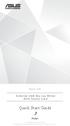 SBW-S1 PRO External USB Blu-ray Writer With Sound Card Quick Start Guide Polish v 1.0 Published February 2016 Copyright 2016 ASUSTeK Computer INC. All Rights Reserved. Wstęp Informacje ogólne Urządzenie
SBW-S1 PRO External USB Blu-ray Writer With Sound Card Quick Start Guide Polish v 1.0 Published February 2016 Copyright 2016 ASUSTeK Computer INC. All Rights Reserved. Wstęp Informacje ogólne Urządzenie
Regulamin serwisu internetowego ramowka.fm
 Regulamin serwisu internetowego ramowka.fm Art. 1 DEFINICJE 1. Serwis internetowy serwis informacyjny, będący zbiorem treści o charakterze informacyjnym, funkcjonujący pod adresem: www.ramowka.fm. 2. Administrator
Regulamin serwisu internetowego ramowka.fm Art. 1 DEFINICJE 1. Serwis internetowy serwis informacyjny, będący zbiorem treści o charakterze informacyjnym, funkcjonujący pod adresem: www.ramowka.fm. 2. Administrator
Przedsiębiorstwo WielobranŜowe GALKOR Sp. z o.o. ul. Ogrodowa 73 86-010 Koronowo Tel: +48 52 382 07 70
 Przedsiębiorstwo WielobranŜowe GALKOR Sp. z o.o. galkor@galkor.pl www.galkor.pl Precyzyjna kontrola przebiegu procesu produkcyjnego Wizualizacja dająca pełen obraz produkcji Parametryzacja pracy urządzeń
Przedsiębiorstwo WielobranŜowe GALKOR Sp. z o.o. galkor@galkor.pl www.galkor.pl Precyzyjna kontrola przebiegu procesu produkcyjnego Wizualizacja dająca pełen obraz produkcji Parametryzacja pracy urządzeń
Konfiguracja funkcji Skanowanie do E-mail
 Podręcznik szybkiej konfiguracji skanowania XE3024PL0-2 Ten podręcznik zawiera instrukcje: Konfiguracja funkcji Skanowanie do E-mail na stronie 1 Konfiguracja funkcji Skanowanie do skrzynki na stronie
Podręcznik szybkiej konfiguracji skanowania XE3024PL0-2 Ten podręcznik zawiera instrukcje: Konfiguracja funkcji Skanowanie do E-mail na stronie 1 Konfiguracja funkcji Skanowanie do skrzynki na stronie
TMW HC912 PROGRAMATOR MIKROKONTROLERÓW MOTOROLA HC912
 TMW HC912 PROGRAMATOR MIKROKONTROLERÓW MOTOROLA HC912 RYDUŁTOWY 2006 1. Wstęp Oferowany programator TMW HC912 to urządzenie umożliwiające programowanie i odczyt pamięci Flash/EEPROM mikrokontrolerów Motorola
TMW HC912 PROGRAMATOR MIKROKONTROLERÓW MOTOROLA HC912 RYDUŁTOWY 2006 1. Wstęp Oferowany programator TMW HC912 to urządzenie umożliwiające programowanie i odczyt pamięci Flash/EEPROM mikrokontrolerów Motorola
SKRÓCONA INSTRUKCJA OBSŁUGI CR-500- HD
 SKRÓCONA INSTRUKCJA OBSŁUGI CR-500- HD 1. BUDOWA REJESTRATORA 2. ZAWARTOŚĆ ZESTAWU 3. MONTAś 4. TRYBY PRACY I ICH SYGNALIZACJA 5. ODTWARZANIE 6. USTAWIENIA 7. MAPA PAMIĘCI 8. SPECYFIKACJA 1. BUDOWA REJESTRATORA
SKRÓCONA INSTRUKCJA OBSŁUGI CR-500- HD 1. BUDOWA REJESTRATORA 2. ZAWARTOŚĆ ZESTAWU 3. MONTAś 4. TRYBY PRACY I ICH SYGNALIZACJA 5. ODTWARZANIE 6. USTAWIENIA 7. MAPA PAMIĘCI 8. SPECYFIKACJA 1. BUDOWA REJESTRATORA
Type ETO2 Controller for ice and snow melting
 Type ETO2 Controller for ice and snow melting 57652 06/08 (BJ) English page 2 Deutsch page 14 page 26 Russian page 38 SPIS TREŚCI Wyjaśnienie pojęć.................... Strona 26 Wprowadzenie.....................
Type ETO2 Controller for ice and snow melting 57652 06/08 (BJ) English page 2 Deutsch page 14 page 26 Russian page 38 SPIS TREŚCI Wyjaśnienie pojęć.................... Strona 26 Wprowadzenie.....................
INTERFEJS S-CTT Super Chip tuning tool INSTRUKCJA OBSŁUGI
 INTERFEJS S-CTT Super Chip tuning tool INSTRUKCJA OBSŁUGI strona 1/18 1. BEZPIECZEŃSTWO PRACY Przed pierwszym uruchomieniem urządzenia należy uważnie przeczytać instrukcję obsługi. Urządzenie przeznaczone
INTERFEJS S-CTT Super Chip tuning tool INSTRUKCJA OBSŁUGI strona 1/18 1. BEZPIECZEŃSTWO PRACY Przed pierwszym uruchomieniem urządzenia należy uważnie przeczytać instrukcję obsługi. Urządzenie przeznaczone
Certyfikaty Certum Podpis w Adobe Reader www.unizeto.pl
 INSTRUKCJA OBSŁUGI Certyfikaty Certum Podpis w Adobe Reader www.unizeto.pl Spis treści 1. WSTĘP... 3 2. WYMAGANIA SPRZĘTOWO-PROGRAMOWE... 3 3. CERTYFIKATY ID... 4 3.1. CERTYFIKAT W PRZEGLĄDARCE... 4 3.1.1.
INSTRUKCJA OBSŁUGI Certyfikaty Certum Podpis w Adobe Reader www.unizeto.pl Spis treści 1. WSTĘP... 3 2. WYMAGANIA SPRZĘTOWO-PROGRAMOWE... 3 3. CERTYFIKATY ID... 4 3.1. CERTYFIKAT W PRZEGLĄDARCE... 4 3.1.1.
LINEA Office INSTRUKCJA OBS UGI
 LINEA Office INSTRUKCJA OBS UGI SPIS TREŒCI WPROWADZENIE W CZANIE I WY CZANIE URZ DZENIA.......................... PANEL URZ DZENIA................................................ DIODY NA PANELU URZ DZENIA...................................
LINEA Office INSTRUKCJA OBS UGI SPIS TREŒCI WPROWADZENIE W CZANIE I WY CZANIE URZ DZENIA.......................... PANEL URZ DZENIA................................................ DIODY NA PANELU URZ DZENIA...................................
Kancelaris - Zmiany w wersji 2.50
 1. Listy Kancelaris - Zmiany w wersji 2.50 Zmieniono funkcję Dostosuj listę umożliwiając: o Zapamiętanie wielu widoków dla danej listy o Współdzielenie widoków między pracownikami Przykład: Kancelaria
1. Listy Kancelaris - Zmiany w wersji 2.50 Zmieniono funkcję Dostosuj listę umożliwiając: o Zapamiętanie wielu widoków dla danej listy o Współdzielenie widoków między pracownikami Przykład: Kancelaria
INSTRUKCJA WebPTB 1.0
 INSTRUKCJA WebPTB 1.0 Program WebPTB wspomaga zarządzaniem budynkami w kontekście ich bezpieczeństwa fizycznego. Zawiera zestawienie budynków wraz z ich cechami fizycznymi, które mają wpływ na bezpieczeństwo
INSTRUKCJA WebPTB 1.0 Program WebPTB wspomaga zarządzaniem budynkami w kontekście ich bezpieczeństwa fizycznego. Zawiera zestawienie budynków wraz z ich cechami fizycznymi, które mają wpływ na bezpieczeństwo
OPIS PRZEDMIOTU ZAMÓWIENIA, FORMULARZ ASORTYMENTOWO-CENOWY
 Załącznik 2.2 do SIWZ OPIS PRZEDMIOTU ZAMÓWIENIA, FORMULARZ ASORTYMENTOWO-CENOWY Pełna nazwa urządzenia, typ, model. Producent Rok produkcji Drukarki laserowe I szt. 3 Lp Wymagania minimalne/ warunek graniczny
Załącznik 2.2 do SIWZ OPIS PRZEDMIOTU ZAMÓWIENIA, FORMULARZ ASORTYMENTOWO-CENOWY Pełna nazwa urządzenia, typ, model. Producent Rok produkcji Drukarki laserowe I szt. 3 Lp Wymagania minimalne/ warunek graniczny
Termometr bagnetowy gastronomiczny Voltcraft DET1R, -10 do+200 C, typ K
 INSTRUKCJA OBSŁUGI Termometr bagnetowy gastronomiczny Voltcraft DET1R, -10 do+200 C, typ K Nr produktu 109986 Strona 1 z 5 Termometr Bagnetowy 1. Przeznaczenie Termometr ten nadaje się do pomiarów temperatury
INSTRUKCJA OBSŁUGI Termometr bagnetowy gastronomiczny Voltcraft DET1R, -10 do+200 C, typ K Nr produktu 109986 Strona 1 z 5 Termometr Bagnetowy 1. Przeznaczenie Termometr ten nadaje się do pomiarów temperatury
OGŁOSZENIE O ZAPROSZENIU DO SKŁADANIA OFERT NA DOSTAWĘ SKANERÓW i WIELOFUNKCYJNYCH URZĄDZEŃ BIUROWAYCH
 OGŁOSZENIE O ZAPROSZENIU DO SKŁADANIA OFERT NA DOSTAWĘ SKANERÓW i WIELOFUNKCYJNYCH URZĄDZEŃ BIUROWAYCH Zamówienie realizowane jest w ramach Projektu pt. Budowa zintegrowanego systemu w Radomiu dla rozwoju
OGŁOSZENIE O ZAPROSZENIU DO SKŁADANIA OFERT NA DOSTAWĘ SKANERÓW i WIELOFUNKCYJNYCH URZĄDZEŃ BIUROWAYCH Zamówienie realizowane jest w ramach Projektu pt. Budowa zintegrowanego systemu w Radomiu dla rozwoju
Konfiguracja programu Outlook 2007 do pracy z nowym serwerem poczty (Exchange)
 IBIB PAN, 2014-07-21 Konfiguracja programu Outlook 2007 do pracy z nowym serwerem poczty (Exchange) 1. Otwieramy Panel Sterowania, przełączamy Widok na Duże ikony (przełączanie widoków znajduje się w prawym
IBIB PAN, 2014-07-21 Konfiguracja programu Outlook 2007 do pracy z nowym serwerem poczty (Exchange) 1. Otwieramy Panel Sterowania, przełączamy Widok na Duże ikony (przełączanie widoków znajduje się w prawym
Warszawa, 08.01.2016 r.
 Warszawa, 08.01.2016 r. INSTRUKCJA KORZYSTANIA Z USŁUGI POWIADOMIENIA SMS W SYSTEMIE E25 BANKU BPS S.A. KRS 0000069229, NIP 896-00-01-959, kapitał zakładowy w wysokości 354 096 542,00 złotych, który został
Warszawa, 08.01.2016 r. INSTRUKCJA KORZYSTANIA Z USŁUGI POWIADOMIENIA SMS W SYSTEMIE E25 BANKU BPS S.A. KRS 0000069229, NIP 896-00-01-959, kapitał zakładowy w wysokości 354 096 542,00 złotych, który został
Konfigurator opisuje proces instalacji i konfiguracji karty sieciowej bezprzewodowej D-Link DWL-520+ w systemach /2000/XP /
 KONFIGURATOR Konfigurator opisuje proces instalacji i konfiguracji karty sieciowej bezprzewodowej D-Link DWL-520+ w systemach /2000/XP / 1. Instalowanie sterowników karty sieciowej. Podczas pierwszej instalacji
KONFIGURATOR Konfigurator opisuje proces instalacji i konfiguracji karty sieciowej bezprzewodowej D-Link DWL-520+ w systemach /2000/XP / 1. Instalowanie sterowników karty sieciowej. Podczas pierwszej instalacji
ZAŁĄCZNIK NR 3 CZĘŚĆ II A - Drukarka 1 szt
 ZAŁĄCZNIK NR 3 CZĘŚĆ II A - Drukarka 1 szt System druku Technologia druku Minimalna jakość druku (w kolorze, tryb Minimalna prędkość druku (w kolorze, z normalną jakością, format A4) Minimalna prędkość
ZAŁĄCZNIK NR 3 CZĘŚĆ II A - Drukarka 1 szt System druku Technologia druku Minimalna jakość druku (w kolorze, tryb Minimalna prędkość druku (w kolorze, z normalną jakością, format A4) Minimalna prędkość
INSTRUKCJA OBSŁUGI UMI-1 UNIWERSALNY MODUŁ INTERNETOWY
 INSTRUKCJA OBSŁUGI UMI-1 UNIWERSALNY MODUŁ INTERNETOWY Opis. Uniwersalny Moduł Internetowy UMI 1 jest urządzeniem pozwalającym na zdalną kontrolę pracy kotła przez internet lub sieć lokalną. Moduł pozwala
INSTRUKCJA OBSŁUGI UMI-1 UNIWERSALNY MODUŁ INTERNETOWY Opis. Uniwersalny Moduł Internetowy UMI 1 jest urządzeniem pozwalającym na zdalną kontrolę pracy kotła przez internet lub sieć lokalną. Moduł pozwala
C746x i C748x. Podręcznik użytkownika. Ważne: Kliknij tutaj, aby skorzystać z tego podręcznika.
 C746x i C748x Podręcznik użytkownika Ważne: Kliknij tutaj, aby skorzystać z tego podręcznika. Październik 2014 www.lexmark.com Typ(y) urządzeń: 5026 Model(e): 310, 311, 330, 331, 510, 511, 530, 531, 538,
C746x i C748x Podręcznik użytkownika Ważne: Kliknij tutaj, aby skorzystać z tego podręcznika. Październik 2014 www.lexmark.com Typ(y) urządzeń: 5026 Model(e): 310, 311, 330, 331, 510, 511, 530, 531, 538,
Instrukcja obsługi panelu operacyjnego XV100 w SZR-MAX-1SX
 Instrukcja obsługi panelu operacyjnego XV100 w SZR-MAX-1SX 1. Pierwsze uruchomienie... 3 2. Ekran podstawowy widok diagramu... 4 3. Menu... 5 - Historia... 5 - Ustawienia... 6 - Ustawienia / Nastawa czasów...
Instrukcja obsługi panelu operacyjnego XV100 w SZR-MAX-1SX 1. Pierwsze uruchomienie... 3 2. Ekran podstawowy widok diagramu... 4 3. Menu... 5 - Historia... 5 - Ustawienia... 6 - Ustawienia / Nastawa czasów...
INSTRUKCJA OBSŁUGI. Czujnik opadu deszczu RAIN SENSOR RS500
 INSTRUKCJA OBSŁUGI Czujnik opadu deszczu RAIN SENSOR RS500 WPROWADZENIE Wyłącznik Rain Sensor RS500 może pracować jako normalnie otwarty (NO) lub jako normalnie zamknięty (NC). Wyłącznik może być używany
INSTRUKCJA OBSŁUGI Czujnik opadu deszczu RAIN SENSOR RS500 WPROWADZENIE Wyłącznik Rain Sensor RS500 może pracować jako normalnie otwarty (NO) lub jako normalnie zamknięty (NC). Wyłącznik może być używany
PROCEDURA ROZWIĄZYWANIA PROBLEMÓW Z SYSTEMEM SD-NAVI (wersja 1.00)
 1 Spis treści ZaŜalenie klienta Diagnostyka Omówienie i opis wyprowadzeń Rozdział 2 Ogólny problem funkcjonalny Rozdział 3 Urządzenie nie działa lub nie uruchamia się (czarny ekran): Rozdział 3-1 Przycisk
1 Spis treści ZaŜalenie klienta Diagnostyka Omówienie i opis wyprowadzeń Rozdział 2 Ogólny problem funkcjonalny Rozdział 3 Urządzenie nie działa lub nie uruchamia się (czarny ekran): Rozdział 3-1 Przycisk
STEROWNIK BIOLOGICZNYCH OCZYSZCZALNI ŚCIEKÓW
 STEROWNIK BIOLOGICZNYCH OCZYSZCZALNI ŚCIEKÓW TYPU MINI ZIELONA GÓRA OPIS: Sterownik ST-04 przeznaczony jest do sterowania małych biologicznych oczyszczalni ścieków. Sterownik posiada 6 wejść cyfrowych,
STEROWNIK BIOLOGICZNYCH OCZYSZCZALNI ŚCIEKÓW TYPU MINI ZIELONA GÓRA OPIS: Sterownik ST-04 przeznaczony jest do sterowania małych biologicznych oczyszczalni ścieków. Sterownik posiada 6 wejść cyfrowych,
Centrala eq-3 MAX! Cube
 INSTRUKCJA OBSŁUGI Centrala eq-3 MAX! Cube Nr produktu 560896 Strona 1 z 9 1. Przeznaczenie produktu Centrala MAX! Cube umożliwia przyjazną użytkownikowi konfigurację elementów systemu MAX! przy użyciu
INSTRUKCJA OBSŁUGI Centrala eq-3 MAX! Cube Nr produktu 560896 Strona 1 z 9 1. Przeznaczenie produktu Centrala MAX! Cube umożliwia przyjazną użytkownikowi konfigurację elementów systemu MAX! przy użyciu
Opis przedmiotu zamówienia
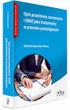 zał. nr 1 do siwz Opis przedmiotu zamówienia 1. Przedmiotem zamówienia jest dostawa fabrycznie nowych, wyprodukowanych nie wcześniej niż 12 miesięcy przed podpisaniem umowy, urządzeń wielofunkcyjnych w
zał. nr 1 do siwz Opis przedmiotu zamówienia 1. Przedmiotem zamówienia jest dostawa fabrycznie nowych, wyprodukowanych nie wcześniej niż 12 miesięcy przed podpisaniem umowy, urządzeń wielofunkcyjnych w
Czujnik ruchu i obecności PIR
 Czujnik ruchu i obecności PIR MD-48B2 zewnętrzny Instrukcja obs³ugi i specyfikacja techniczna UWAGI WSTĘPNE Przed podłączeniem i użytkowaniem urządzenia prosimy o dokładne zapoznanie się z niniejszą instrukcją
Czujnik ruchu i obecności PIR MD-48B2 zewnętrzny Instrukcja obs³ugi i specyfikacja techniczna UWAGI WSTĘPNE Przed podłączeniem i użytkowaniem urządzenia prosimy o dokładne zapoznanie się z niniejszą instrukcją
INSTRUKCJA OBSŁUGI CUTTER. Mod. C-3 C-5 C-8
 INSTRUKCJA OBSŁUGI CUTTER Mod. C-3 C-5 C-8 1 Niniejsza instrukcja przygotowana została w celu zapewnienia poprawnej i bezpiecznej eksploatacji urządzenia. W celu ograniczenia liczby wypadków (porażeniem
INSTRUKCJA OBSŁUGI CUTTER Mod. C-3 C-5 C-8 1 Niniejsza instrukcja przygotowana została w celu zapewnienia poprawnej i bezpiecznej eksploatacji urządzenia. W celu ograniczenia liczby wypadków (porażeniem
PX319. Driver LED 1x2A/48V INSTRUKCJA OBSŁUGI
 PX319 Driver LED 1x2A/48V INSTRUKCJA OBSŁUGI R SPIS TREŚCI 1. Opis ogólny... 3 2. Warunki bezpieczeństwa... 3 3. Opis złączy i elementów sterowania... 4 4. Ustawianie adresu DMX... 5 4.1. Ustawienia funkcji
PX319 Driver LED 1x2A/48V INSTRUKCJA OBSŁUGI R SPIS TREŚCI 1. Opis ogólny... 3 2. Warunki bezpieczeństwa... 3 3. Opis złączy i elementów sterowania... 4 4. Ustawianie adresu DMX... 5 4.1. Ustawienia funkcji
Stacja pogodowa, bezprzewodowa TFA
 INSTRUKCJA OBSŁUGI Stacja pogodowa, bezprzewodowa TFA Nr produktu 672192 Strona 1 z 6 1. Funkcje - Temperatura wewnętrzna (O O C +50 O C/32.+122 O F) - Wilgotność wewnętrzna (20%...99%RH) - Wskaźnik poziomu
INSTRUKCJA OBSŁUGI Stacja pogodowa, bezprzewodowa TFA Nr produktu 672192 Strona 1 z 6 1. Funkcje - Temperatura wewnętrzna (O O C +50 O C/32.+122 O F) - Wilgotność wewnętrzna (20%...99%RH) - Wskaźnik poziomu
Centrum Informatyki "ZETO" S.A. w Białymstoku. Instrukcja użytkownika dla urzędników nadających uprawnienia i ograniczenia podmiotom w ST CEIDG
 Centrum Informatyki "ZETO" S.A. w Białymstoku Instrukcja użytkownika dla urzędników nadających uprawnienia i ograniczenia podmiotom w ST CEIDG BIAŁYSTOK, 12 WRZEŚNIA 2011 ograniczenia podmiotom w ST CEIDG
Centrum Informatyki "ZETO" S.A. w Białymstoku Instrukcja użytkownika dla urzędników nadających uprawnienia i ograniczenia podmiotom w ST CEIDG BIAŁYSTOK, 12 WRZEŚNIA 2011 ograniczenia podmiotom w ST CEIDG
Urządzenia do bezprzerwowego zasilania UPS CES GX RACK. 10 kva. Wersja U/CES_GXR_10.0/J/v01. Praca równoległa
 Urządzenia do bezprzerwowego zasilania UPS CES GX RACK 10 kva Centrum Elektroniki Stosowanej CES sp. z o. o. 30-732 Kraków, ul. Biskupińska 14 tel.: (012) 269-00-11 fax: (012) 267-37-28 e-mail: ces@ces.com.pl,
Urządzenia do bezprzerwowego zasilania UPS CES GX RACK 10 kva Centrum Elektroniki Stosowanej CES sp. z o. o. 30-732 Kraków, ul. Biskupińska 14 tel.: (012) 269-00-11 fax: (012) 267-37-28 e-mail: ces@ces.com.pl,
Wtedy wystarczy wybrać właściwego Taga z listy.
 Po wejściu na stronę pucharino.slask.pl musisz się zalogować (Nazwa użytkownika to Twój redakcyjny pseudonim, hasło sam sobie ustalisz podczas procedury rejestracji). Po zalogowaniu pojawi się kilka istotnych
Po wejściu na stronę pucharino.slask.pl musisz się zalogować (Nazwa użytkownika to Twój redakcyjny pseudonim, hasło sam sobie ustalisz podczas procedury rejestracji). Po zalogowaniu pojawi się kilka istotnych
Parowanie urządzeń Bluetooth. Instrukcja obsługi
 Parowanie urządzeń Bluetooth Instrukcja obsługi Copyright 2012 Hewlett-Packard Development Company, L.P. Microsoft, Windows i Windows Vista są zastrzeżonymi w Stanach Zjednoczonych znakami towarowymi firmy
Parowanie urządzeń Bluetooth Instrukcja obsługi Copyright 2012 Hewlett-Packard Development Company, L.P. Microsoft, Windows i Windows Vista są zastrzeżonymi w Stanach Zjednoczonych znakami towarowymi firmy
Zintegrowane Systemy Zarządzania Biblioteką SOWA1 i SOWA2 SKONTRUM
 Zintegrowane Systemy Zarządzania Biblioteką SOWA1 i SOWA2 SKONTRUM PROGRAM INWENTARYZACJI Poznań 2011 Spis treści 1. WSTĘP...4 2. SPIS INWENTARZA (EWIDENCJA)...5 3. STAŁE UBYTKI...7 4. INTERPRETACJA ZAŁĄCZNIKÓW
Zintegrowane Systemy Zarządzania Biblioteką SOWA1 i SOWA2 SKONTRUM PROGRAM INWENTARYZACJI Poznań 2011 Spis treści 1. WSTĘP...4 2. SPIS INWENTARZA (EWIDENCJA)...5 3. STAŁE UBYTKI...7 4. INTERPRETACJA ZAŁĄCZNIKÓW
PAKOWARKA PRÓŻNIOWA VAC-10 DT, VAC-20 DT, VAC-20 DT L, VAC-20 DT L 2A VAC-40 DT, VAC-63 DT, VAC-100 DT
 PAKOWARKA PRÓŻNIOWA VAC-10 DT, VAC-20 DT, VAC-20 DT L, VAC-20 DT L 2A VAC-40 DT, VAC-63 DT, VAC-100 DT Modele elektroniczne z cyfrowym panelem Czasowa regulacja próżni INSTRUKCJA OBSŁUGI, INSTALACJI I
PAKOWARKA PRÓŻNIOWA VAC-10 DT, VAC-20 DT, VAC-20 DT L, VAC-20 DT L 2A VAC-40 DT, VAC-63 DT, VAC-100 DT Modele elektroniczne z cyfrowym panelem Czasowa regulacja próżni INSTRUKCJA OBSŁUGI, INSTALACJI I
BANK ENERGII I AWARYJNY STARTER SAMOCHODU INSTRUKCJA OBSŁUGI
 BANK ENERGII I AWARYJNY STARTER SAMOCHODU INSTRUKCJA OBSŁUGI ZASADY BEZPIECZEŃSTWA I OSTRZEŻENIA Naładuj do końca ENERJUMP przed użyciem pierwszym użyciem. UWAGA: Trzymaj urządzenie z dala od ognia i wody.
BANK ENERGII I AWARYJNY STARTER SAMOCHODU INSTRUKCJA OBSŁUGI ZASADY BEZPIECZEŃSTWA I OSTRZEŻENIA Naładuj do końca ENERJUMP przed użyciem pierwszym użyciem. UWAGA: Trzymaj urządzenie z dala od ognia i wody.
